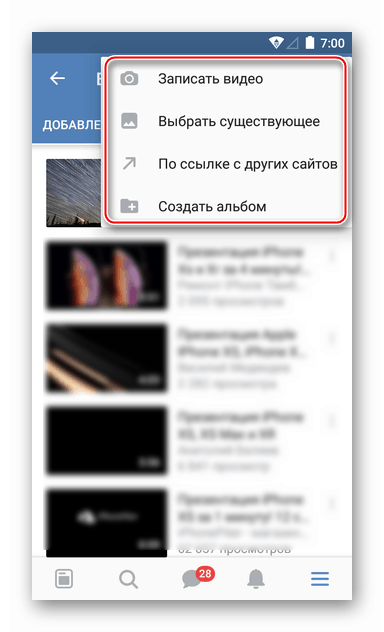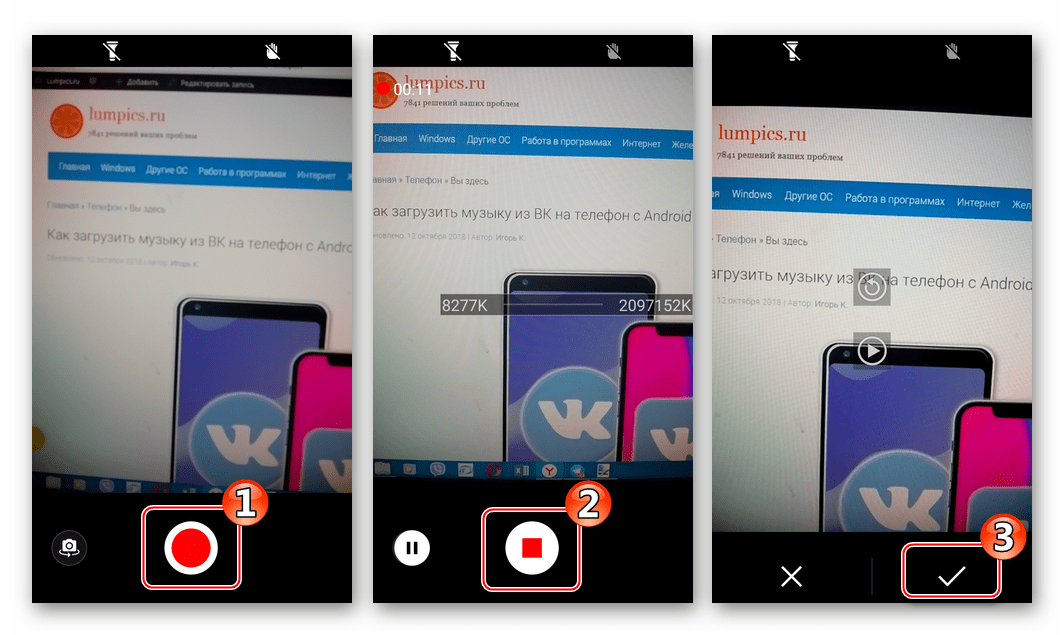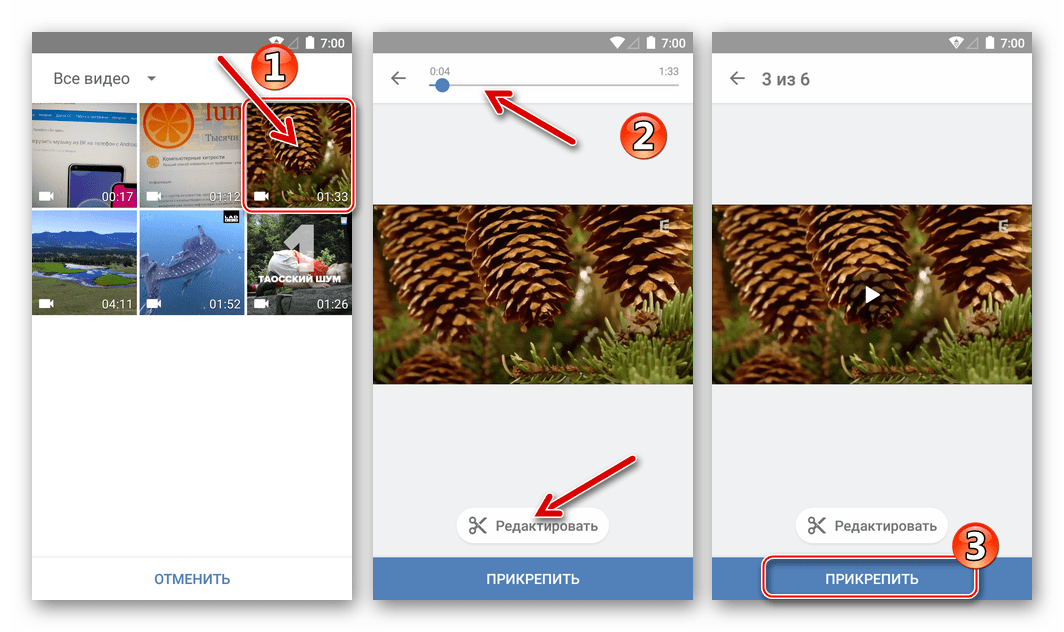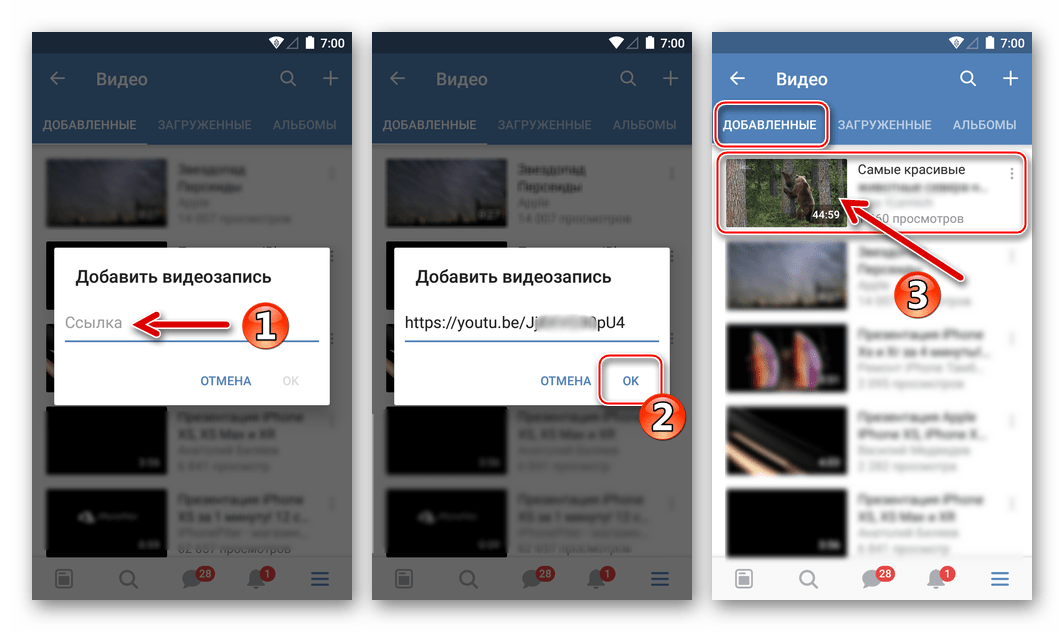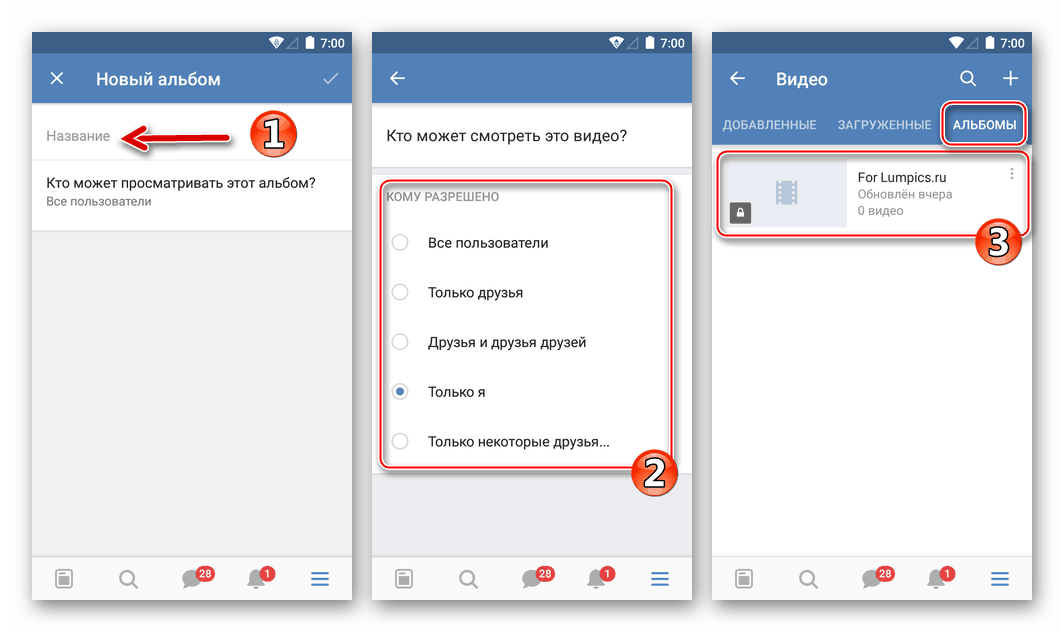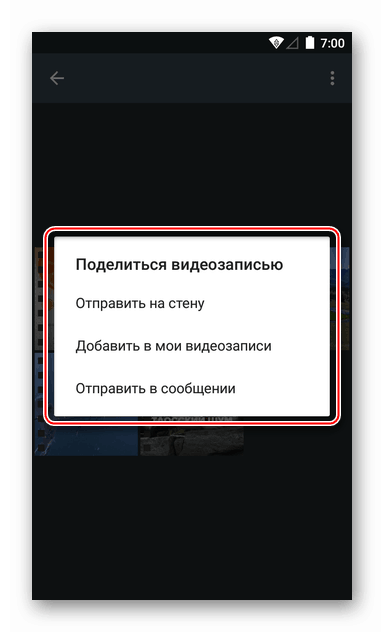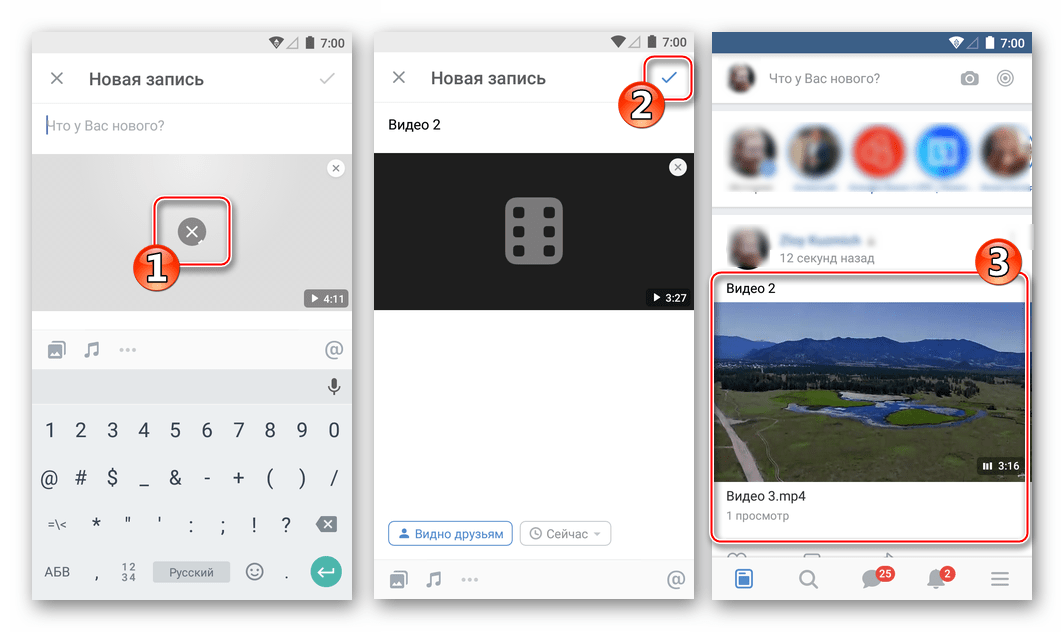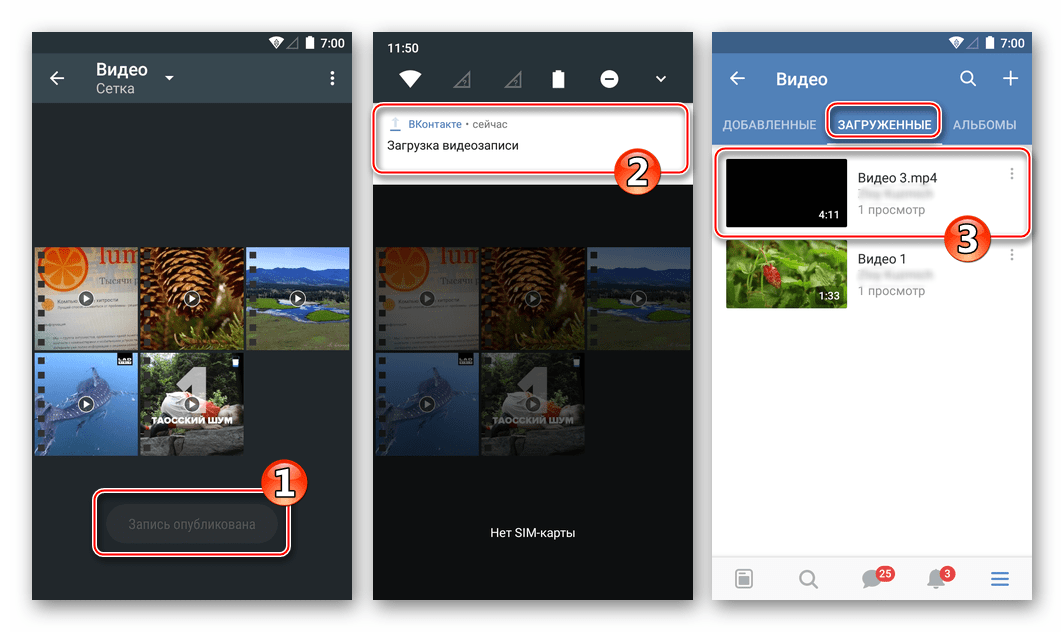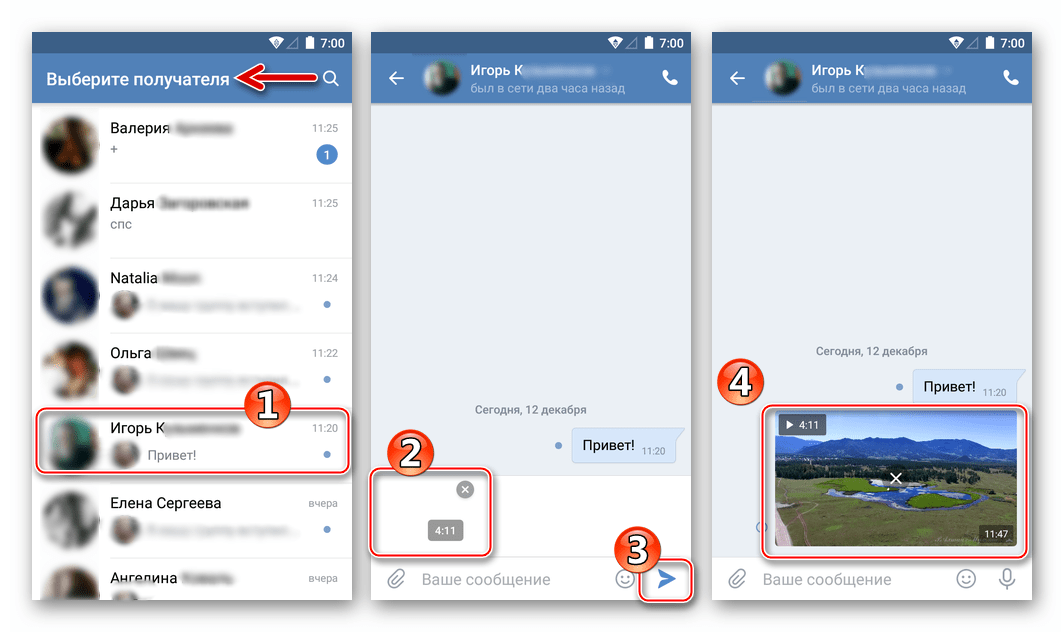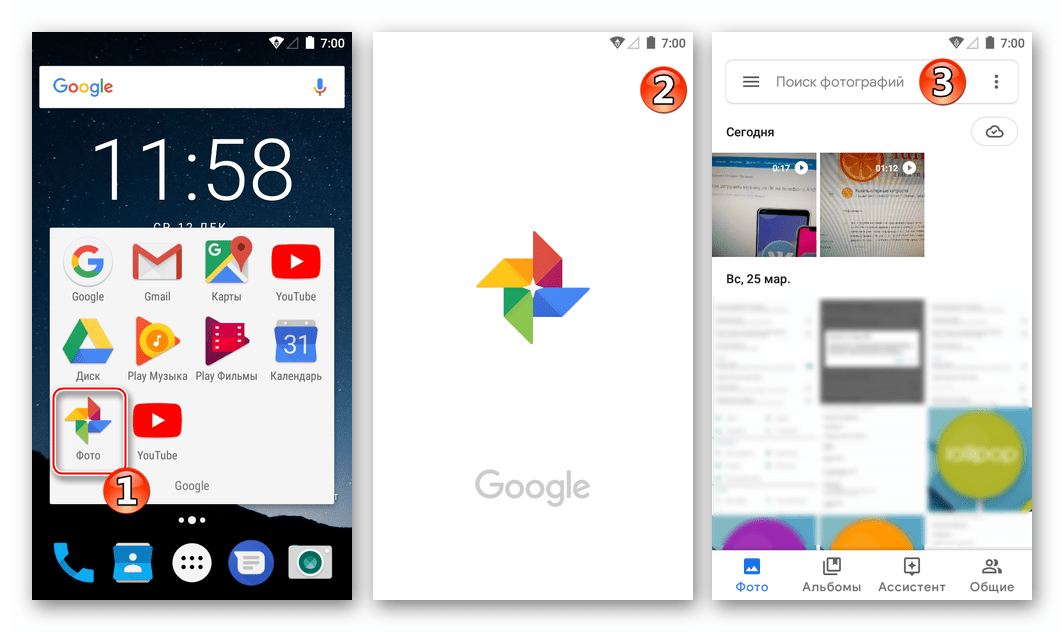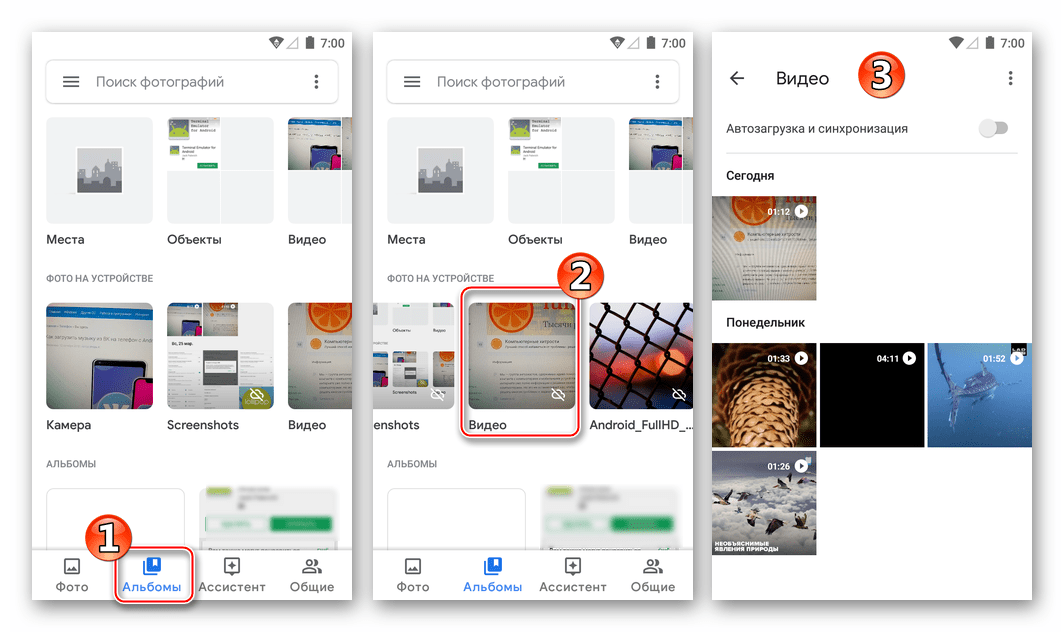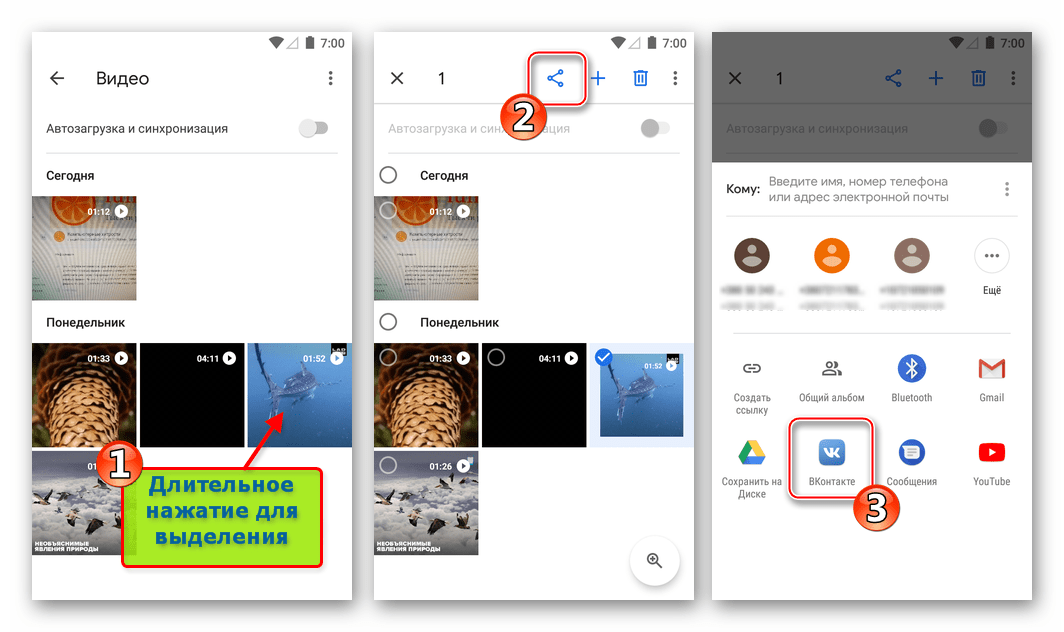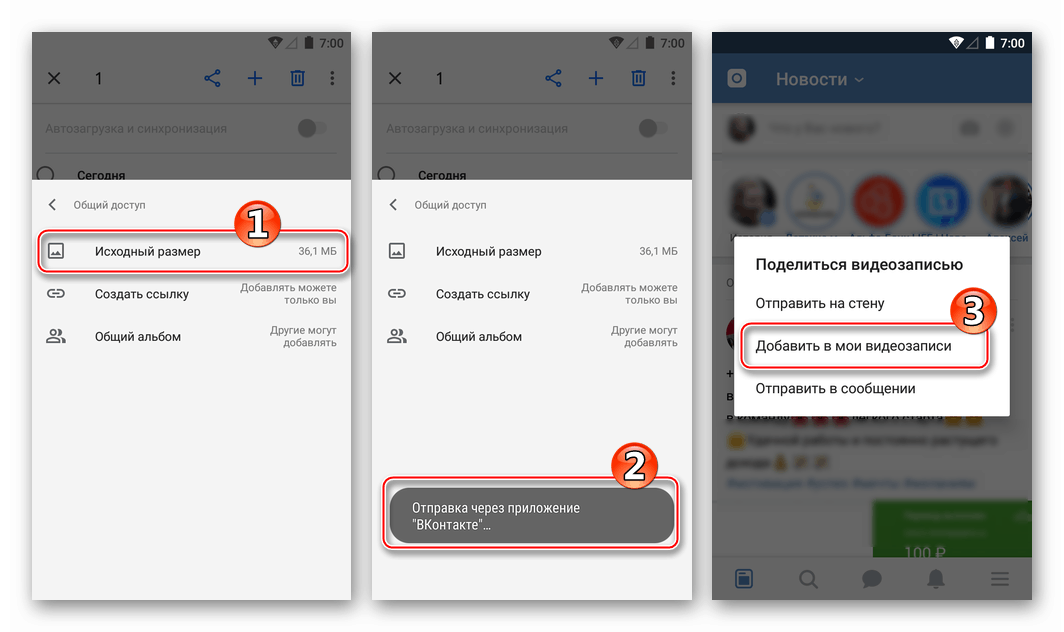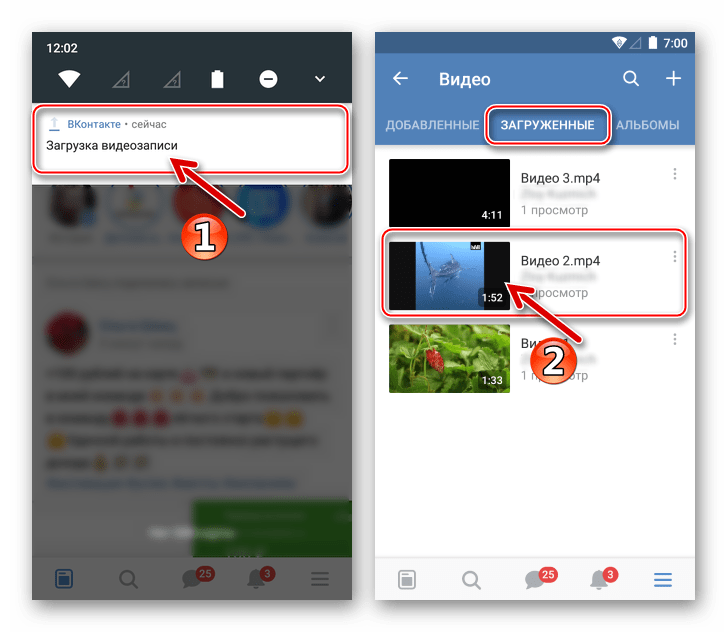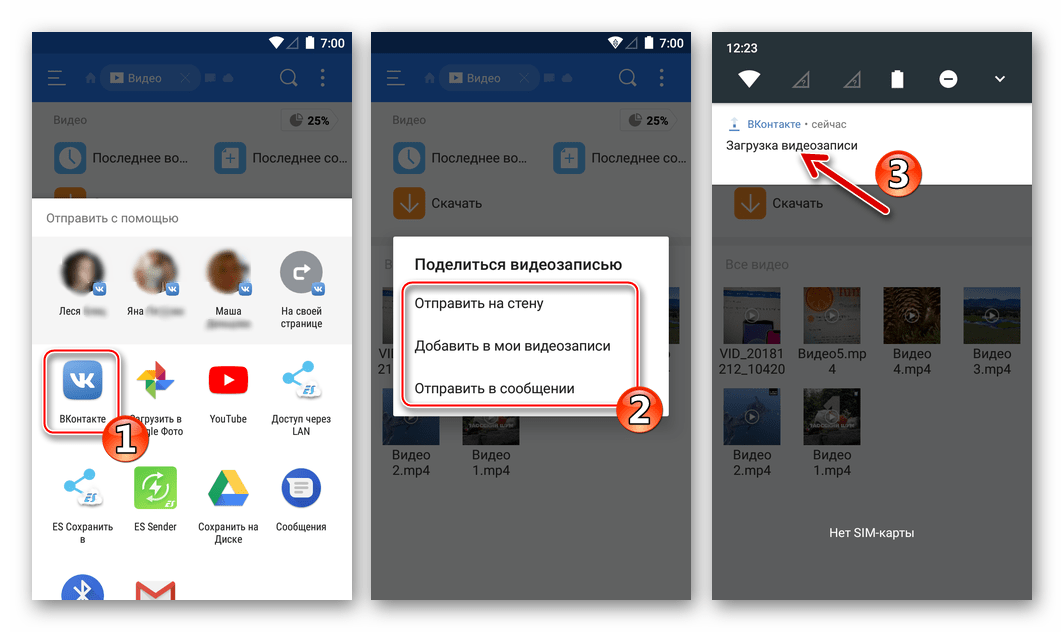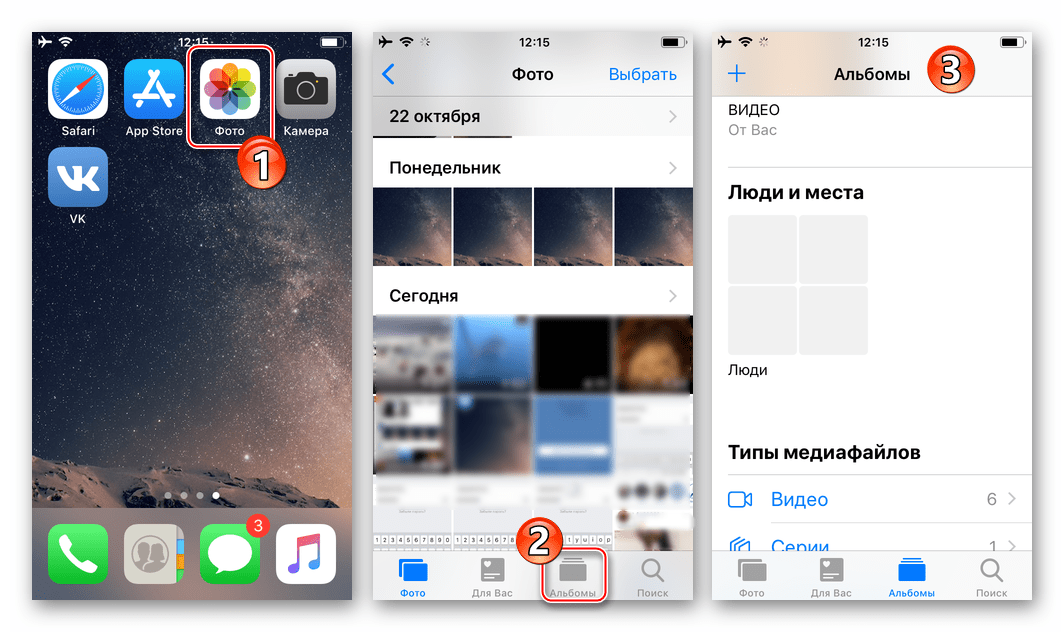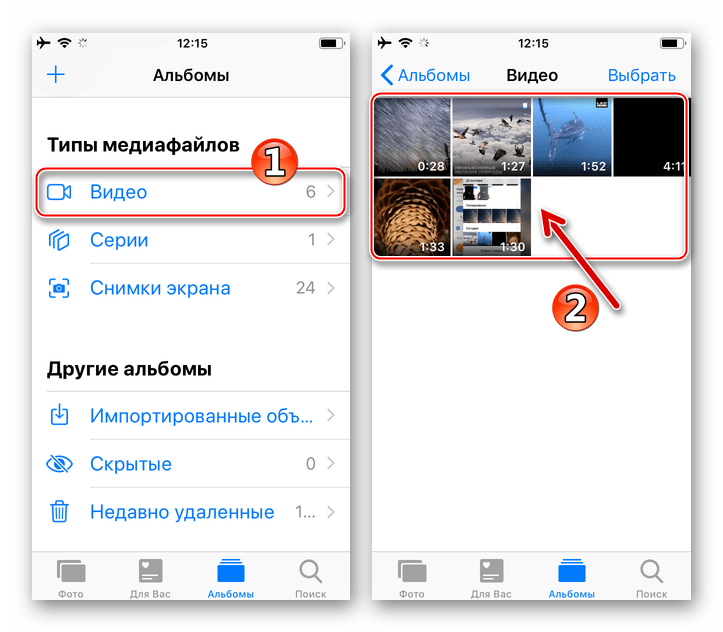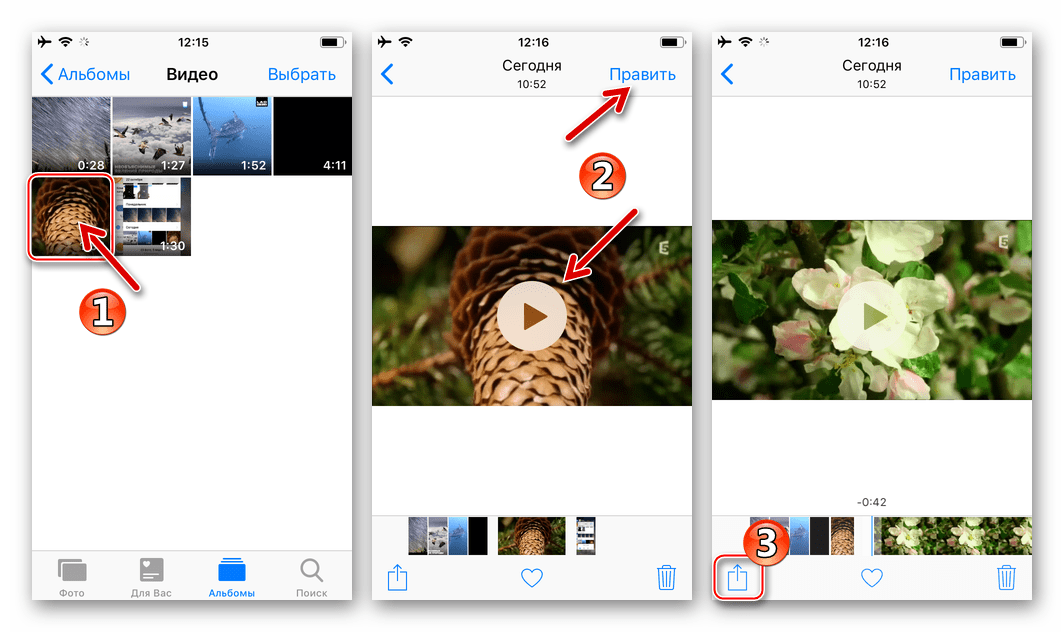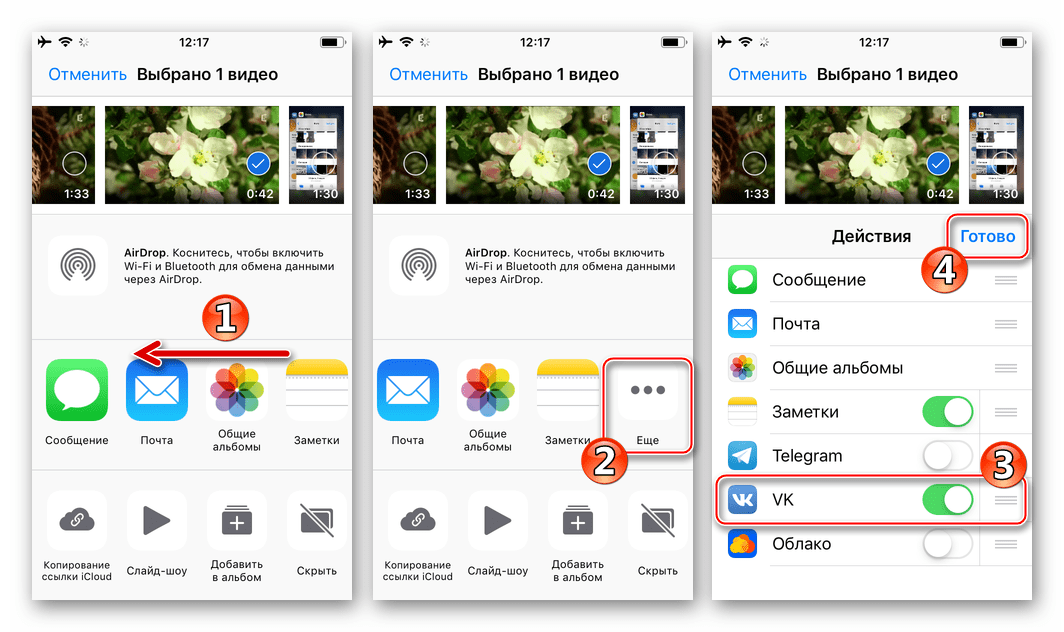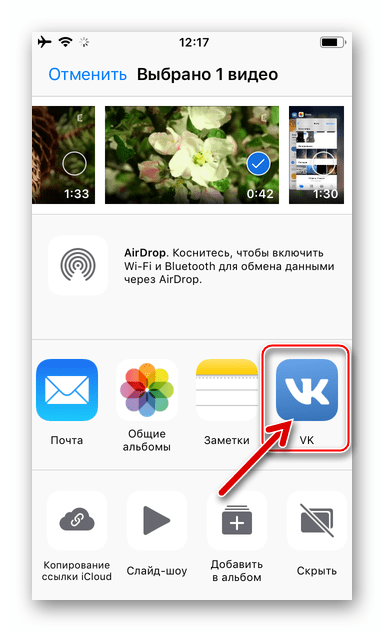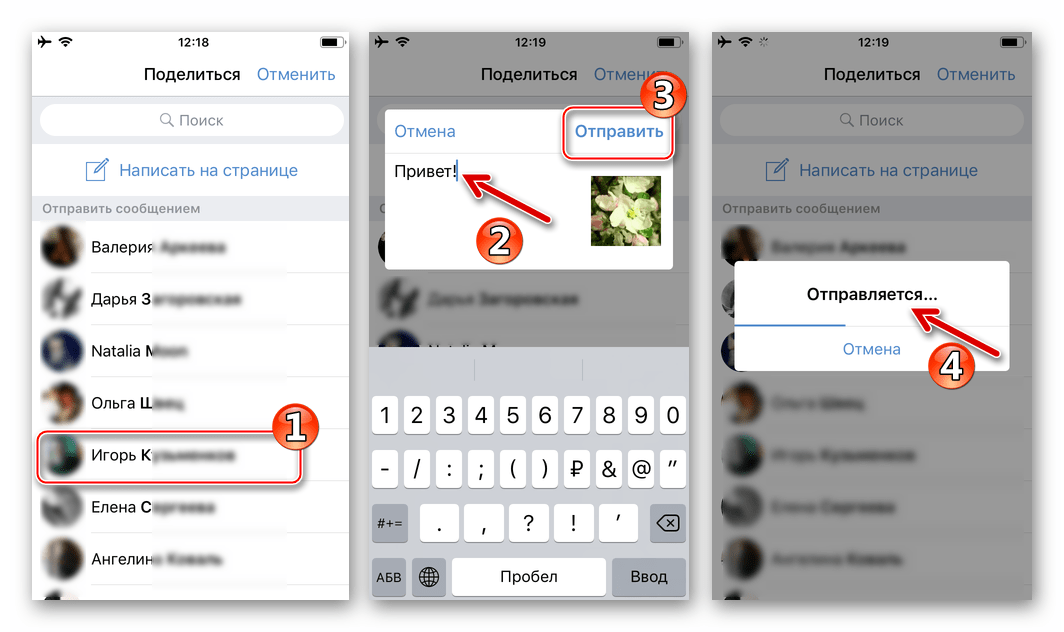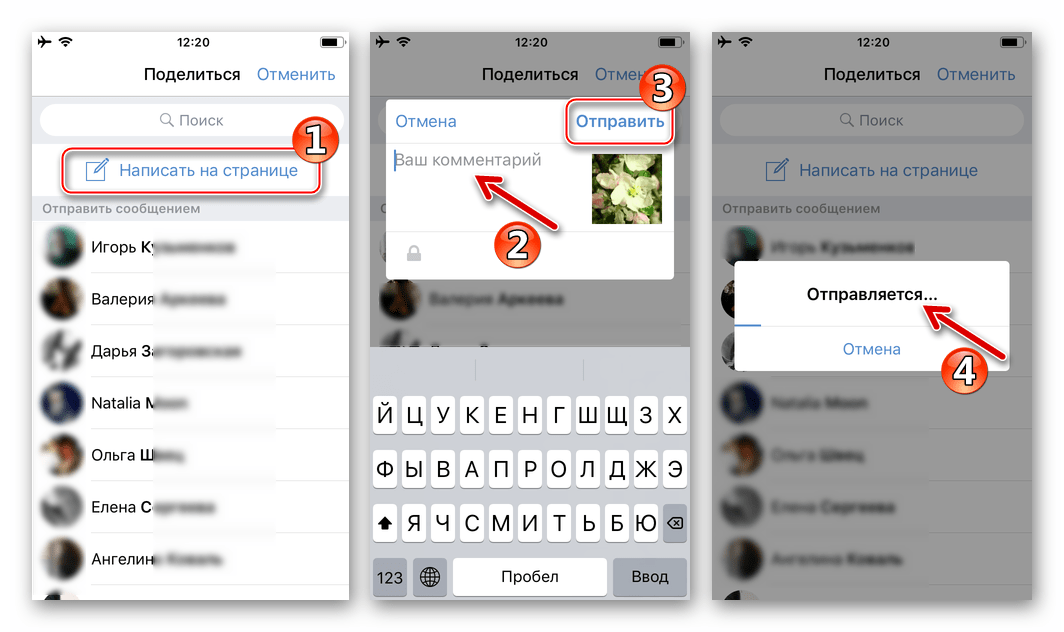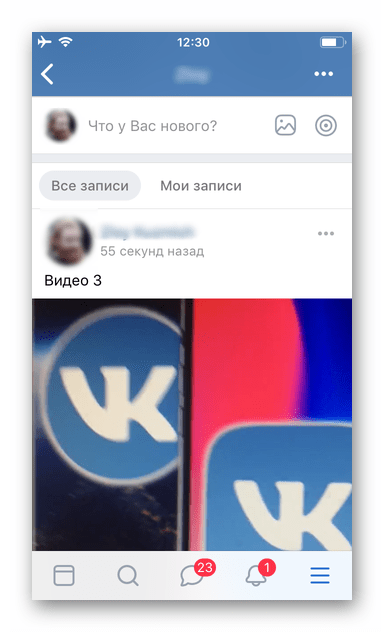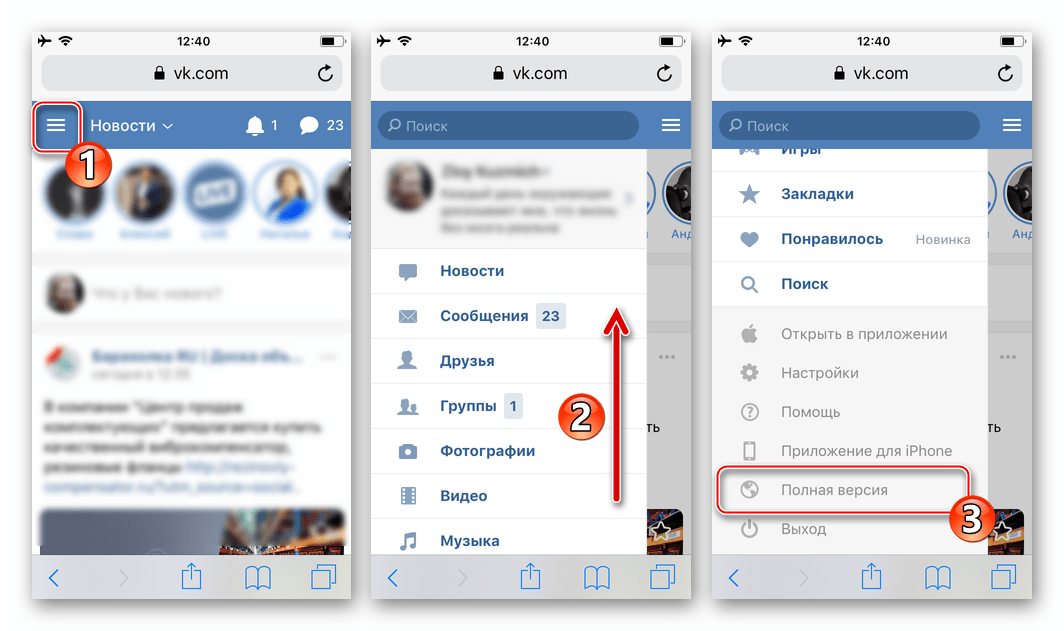Kako uploadati video na VKontakte društvenu mrežu iz Android-smartphone i iPhone
Kao što znate, bilo koji član VKontaktea ima priliku napuniti direktorij društvenih mreža vlastitim video zapisom. Prijenos medijske datoteke na prostor za resurse uopće nije težak, a materijal koji je ponuđen vašoj pažnji sadrži upute koje učinkovito koriste korisnici pametnih telefona i iPhone uređaja.
android
Prije nego što nastavimo s razmatranjem načina preuzimanja videozapisa na društvenu mrežu s Android uređajima, treba napomenuti da je operacija mnogo jednostavnija i brža ako se u sustav instalira službena VKontakte aplikacija. Jedina naredba navedena u nastavku koja vam omogućuje da bez navedenog klijenta je "Metoda 5" .
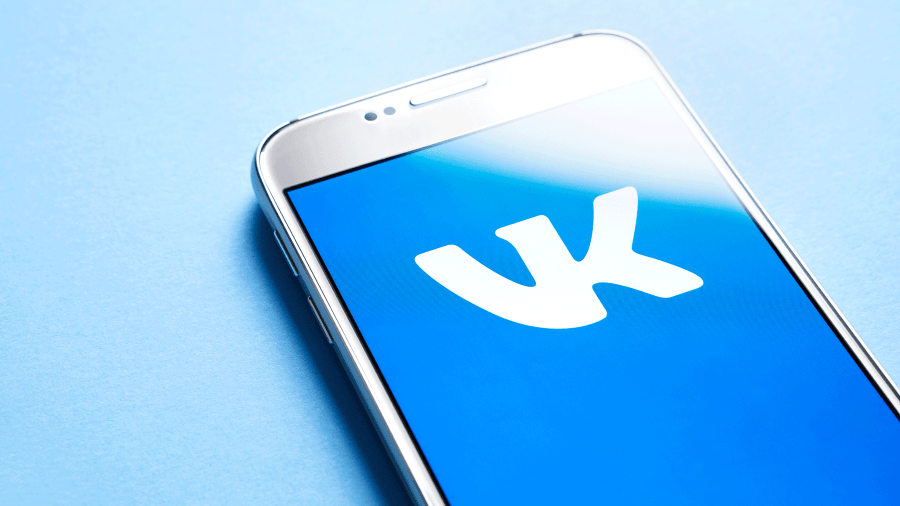
Prva metoda: VK aplikacija za Android
Za implementaciju prve metode postavljanja videozapisa iz memorije Android uređaja na društvenoj mreži, koristi se funkcionalnost službene VK aplikacije i ništa više. Zapravo, slijedite upute u nastavku je najjednostavniji i najsveobuhvatniji način dijeljenja videozapisa s VKontakte publikom.

Ako VK klijent za Android nije u telefonu, možete ga instalirati Google Play Market ili drugim metodama.
Više detalja: Kako instalirati VKontakte aplikaciju na Android-smartphone
- Pokrenite VK za Android, prijavite se na svoj račun, ako to prije nije učinjeno.
- Idite na odjeljak "Video" iz glavnog izbornika aplikacije (tri crtice na dnu zaslona) i zatim dodirnite "+" u gornjem desnom kutu.
- Proširena kao rezultat prethodne stavke izbornika s uputama omogućuje vam odabir izvora medijske datoteke, kao i stvaranje novog direktorija (albuma) na stranici društvene mreže za preuzimanje.
![VKontakte za Android izbornik za prijenos videozapisa na društvenu mrežu u službenoj aplikaciji]()
Odaberite stavku koja odgovara vašim trenutnim potrebama:
- “Snimanje videozapisa” - pokreće Android modul “Kamera” , gdje možete pokrenuti video snimanje dodirom odgovarajućeg gumba. Nakon zaustavljanja snimanja dodirnite kvačicu.
- "Odaberi postojeće" - otvara upravitelj datoteka i prikazuje sve video datoteke koje se nalaze u memoriji pametnog telefona. Dodirnite pregled bilo kojeg videozapisa. Tada je možete pogledati, kao i izrezati (gumb "Uredi" ). Ako je datoteka spremna za dodavanje na društvenu mrežu, kliknite "Priloži" .
- "Upućivanjem na druge web-lokacije . " Njegovi članovi mogu dodavati datoteke u imenik društvenih mreža ne samo iz memorije svojih uređaja, već i videozapisa iz raznih internetskih resursa (na primjer, YouTube ). Umetnite link na takav sadržaj u posebnom prozoru i dodirnite “OK” - zapis će se odmah staviti u “ADDED” .
- “Create Album” - omogućuje stvaranje novog kataloga za postavljanje sadržaja. Ova značajka ne samo da sistematizira učitane već i kontrolira razinu pristupa drugim članovima VKontaktea.
![VKontakte za Android pokreće kameru za snimanje videozapisa i učitavanje na društvenu mrežu]()
![VKontakte for Android Dodajte videozapis u Moje videozapise putem službene aplikacije na društvenoj mreži]()
![VKontakte za Android dodajte videozapis putem veze s drugih stranica putem službenog klijenta društvene mreže]()
![VKontakte za Android stvara novi album za prijenos videozapisa]()
- Ako ste u prethodnom koraku ove upute naveli "Snimaj video" ili "Odaberi postojeće" i izvršili naknadne manipulacije, pojavit će se prozor "Novi video zapis" gdje možete odrediti naziv videozapisa prenesenog na društvenu mrežu i dodati njegov opis. Kada dovršite ove korake, dodirnite "U redu". Nakon nekog vremena (trajanje ovisi o veličini prenesene datoteke) novi će se videozapis pojaviti na kartici “DOWNLOAD” .
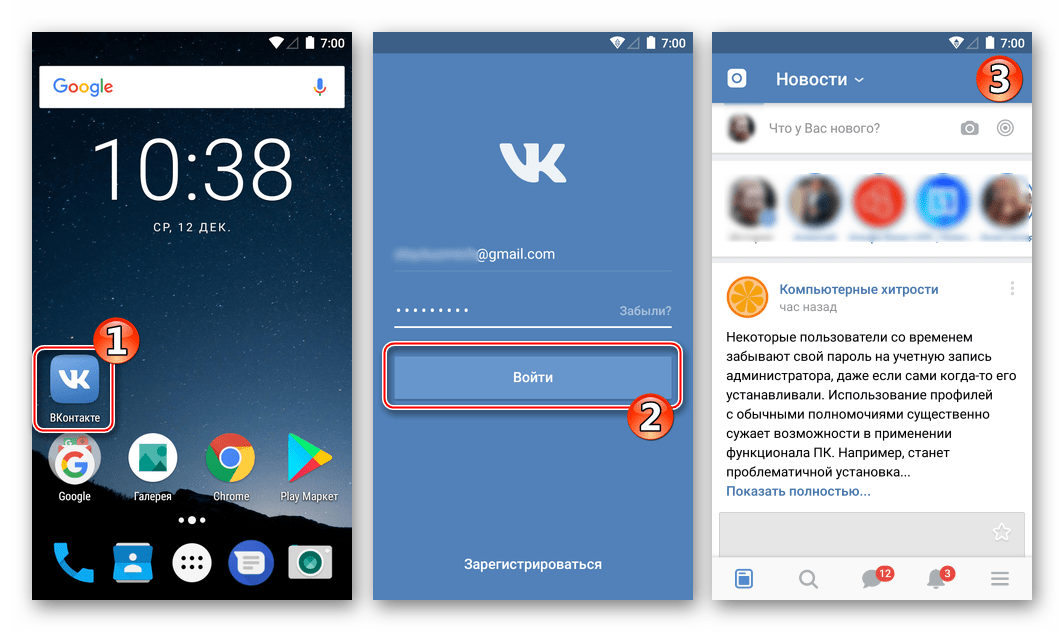
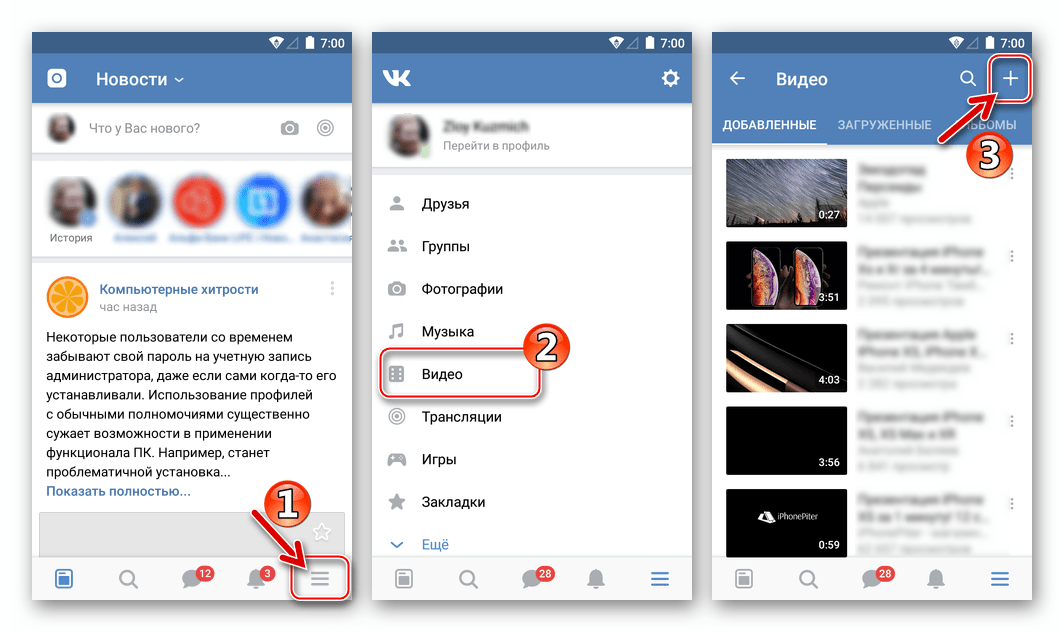
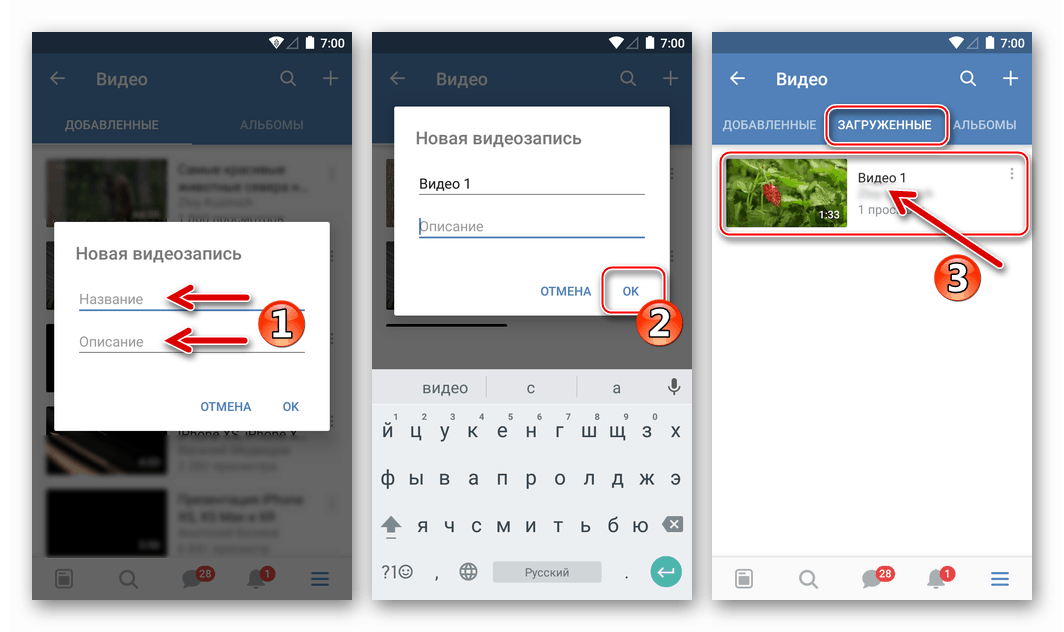
Druga metoda: Galerija
Ako vam je prikladno koristiti standardnu Android komponentu za gledanje fotografija i videozapisa na telefonu, nazvanu Galerija , sljedeći način preuzimanja sadržaja u VK katalog s pametnog telefona može se činiti najracionalnijim.
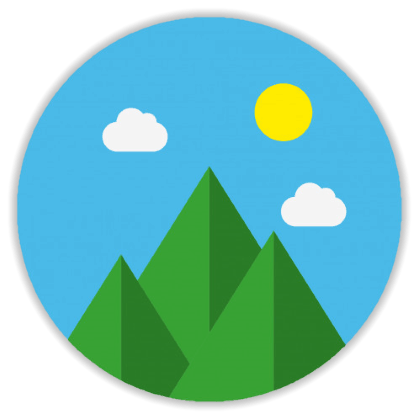
Treba napomenuti da, ovisno o Android ljusci instaliranoj od strane proizvođača uređaja i verziji OS-a, sučelje aplikacije s navedenim nazivom može se neznatno razlikovati. Osim toga, vlasnici modernih pametnih telefona koji rade na "čistom" Androidu uopće ne mogu pronaći "Galeriju" u svom sustavu - u ovom slučaju koriste druge metode učitavanja datoteka u VK.
- Otvorite "Galerija" i pronađite videozapis koji želite prenijeti na društvenu mrežu.
- Označite film koji želite preuzeti na VK dugim pritiskom na njegov pregled. Usput, na ovaj način možete istovremeno dodati više medijskih datoteka u društvenu mrežu - u ovom slučaju označite okvir za sve što trebate poslati. Istovremeno s odabirom jednog ili više videa u "Galeriji" na vrhu pojavljuje se izbornik mogućih akcija. Dodirnite “Pošalji” , a zatim na popisu dostupnih primatelja usluga pronađite ikonu “VK” i dodirnite je.
- Kao rezultat toga, pojavit će se upit "Dijeli video" . Preostaje da odaberete gdje će se točno poslati medijska datoteka.
![VKontakte za izbornik Android izbor odjeljka socijalne mreže za slanje videozapisa iz Galerije]()
- “Pošalji na zid” - medijska datoteka je priložena zapisu koji se nalazi na zidu vaše VK stranice.
- "Dodaj u moje videozapise" - video se dodaje na popis "DOWNLOAD" u odjeljku "Video" na stranici u usluzi.
- “Pošalji u poruku” - poziva se popis prijatelja na koji možete prenijeti datoteku, a nakon odabira primatelja, poruci se prilaže sadržaj.
![VKontakte za Android kako učitati videozapise iz Galerije na zid u društvenoj mreži]()
![VKontakte for Android Odabir prijenosa videozapisa u Moje videozapise na društvenoj mreži iz Galerije]()
![VKontakte za Android slanje videozapisa iz Galerije, u poruci prijateljima u društvenoj mreži]()
- Nije bitno koja opcija od onih navedenih u prethodnom odlomku koju odaberete - prije učitavanja zapisa s pametnog telefona pojavljuje se na društvenoj mreži, morat ćete malo pričekati.
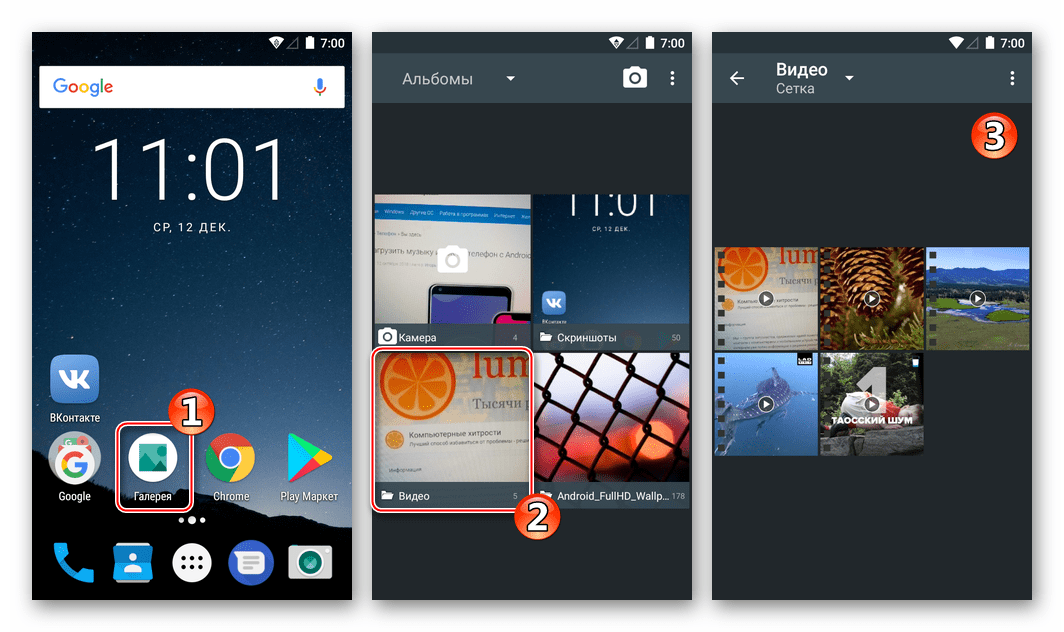
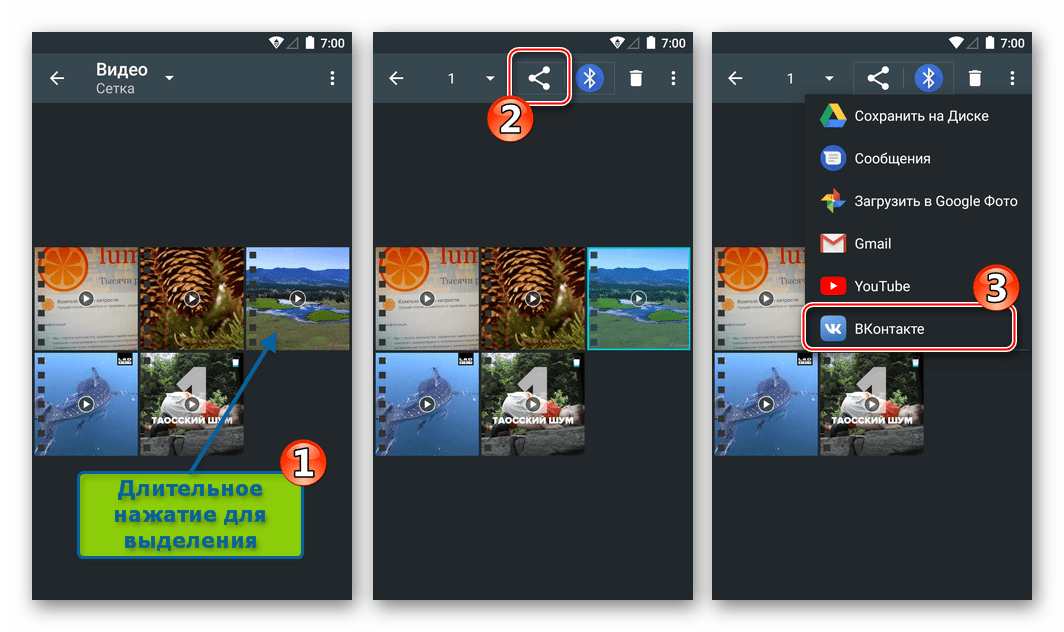
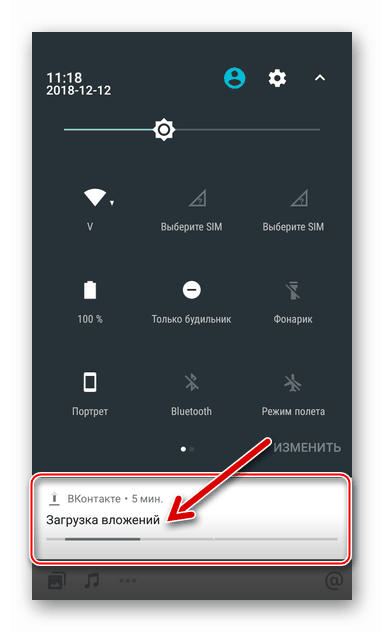
3. način: Google fotografije
Google Photo, stvoren za spremanje, organiziranje, uređivanje i dijeljenje fotografija, kao i videozapisa, trenutno zauzima jednu od vodećih pozicija na popisu alata s navedenim funkcijama dostupnim korisnicima različitih operacijskih sustava. Aplikacija Google Photo for Android izvrsna je alternativa gore opisanoj "Galeriji" i također može "prenijeti" medijske datoteke u VKontakte. Ako se dotični alat ne nalazi u pametnom telefonu, on se može instalirati s tržišta Play.
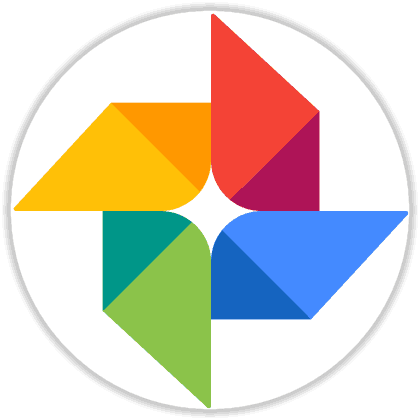
Preuzmite Google fotografije s usluge Play Market
- Otvorite aplikaciju "Fotografija" i pronađite videozapis koji želite prenijeti na VK.
![VKontakte za Android Pokretanje Google fotografija za prijenos videozapisa na društvenu mrežu]()
Da biste na zaslonu brzo prikazali sve videozapise koji se nalaze u memoriji uređaja, na dnu zaslona dodirnite "Albumi", a zatim odaberite "Videozapisi" .
![VKontakte za Android Google Photo brzo pretraživanje video za dodavanje na društvenu mrežu]()
- Dugo pritisnite na pregled videozapisa, odaberite ga. Zatim možete označiti još nekoliko datoteka ako planirate dodati više od jednog zapisa u društvenu mrežu. Dodirnite ikonu za dijeljenje na vrhu zaslona. U području prikazanom na dnu s odabranom uslugom primatelja, pronađite VK ikonu i dodirnite je.
![VKontakte za Android izbor videozapisa za učitavanje na društvenu mrežu u Google fotografijama, gumb Dijeli]()
- Na sljedećem zaslonu odaberite "Original Size" . Zatim kliknite na naziv stavke željenog odjeljka u društvenoj mreži gdje ćete postaviti postavku za preuzimanje.
![VKontakte za Android slanje videa na društvenu mrežu putem Google fotografija, izbor odjeljka usluga]()
- Pričekajte da završi prijenos datoteka - videozapis će se uskoro pojaviti na vašoj VK stranici.
![VKontakte za Android proces prijenosa videozapisa na društvenu mrežu iz aplikacije Google fotografije]()
Četvrta metoda: Upravitelj datoteka
Postavite sadržaj na društvenoj mreži VKontakte s telefona, osim gore navedenih aplikacija, također dopustite upravitelji datoteka za android , Operacija je izvediva i uz pomoć standardnog "Explorera" , koji je unaprijed instaliran u mobilnom operativnom sustavu, te pomoću rješenja drugih proizvođača, pod uvjetom da u sustavu postoji službeni VK klijent. Donji primjer pokazuje kako raditi s popularnim upraviteljem datoteka ES File Explorer.
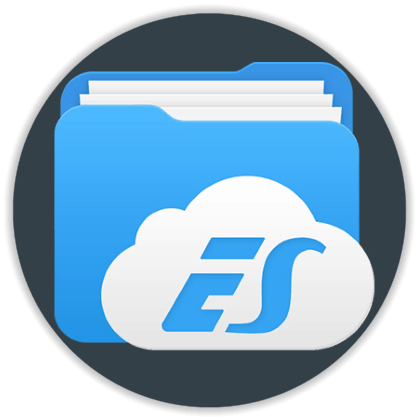
- Pokrenite ES Explorer i idite na direktorij u internoj pohrani ili na prijenosni uređaj za pohranu koji pohranjuje videodatoteku, a namijenjen je učitavanju na društvenu mrežu. Da biste pojednostavili pretraživanje, jednostavno dodirnite ikonu kategorije "Video" na glavnom zaslonu upravitelja - sve datoteke odgovarajuće vrste prisutne u pametnom telefonu bit će automatski pronađene i prikazane.
- Dugim dodirom odaberite jedan ili više isječaka poslanih VK-u. Istovremeno s odabirom na dnu zaslona pojavit će se izbornik akcija. Dodirnite “More” i odaberite “Send” s popisa koji se pojavljuje.
- U "Send With" području koje se otvori , pronađite VKontakte ikonu i dodirnite je. Ostaje odabrati gdje će se videozapis posebno postaviti - na zid, u odjeljak "Moji videozapisi" ili priložiti poruci drugom sudioniku (prijatelju) na VK.
![VKontakte for Android Proces slanja video datoteke iz ES Explorera na društvenu mrežu]()
- Nakon dodirivanja željenog odjeljka VC u izborniku pri obavljanju prethodnog koraka instrukcije, snimka će se istovariti i nakon nekog vremena postati dostupna na društvenoj mreži.
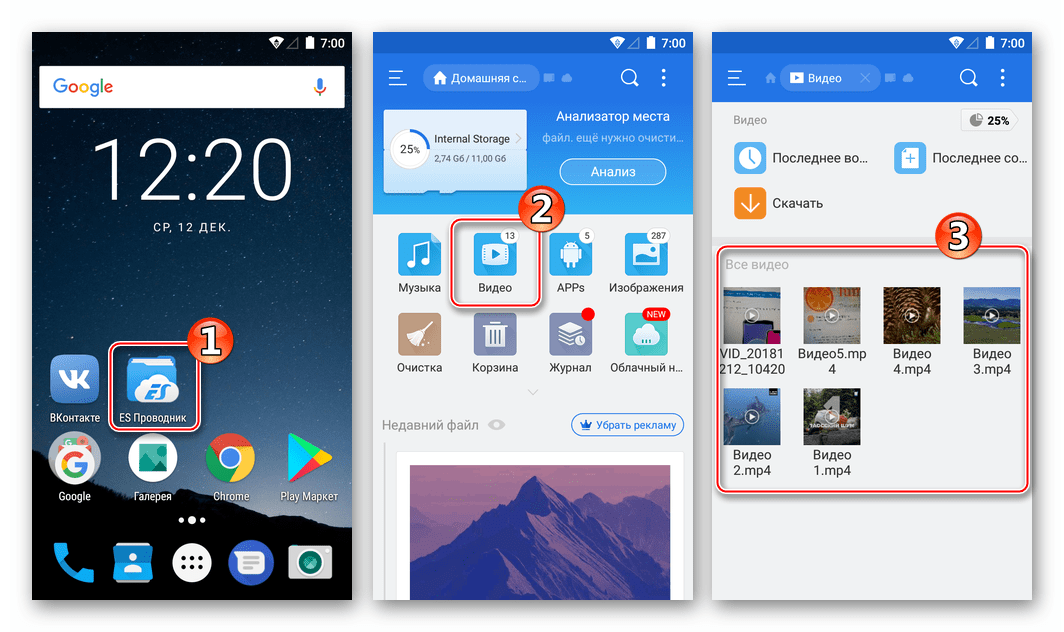
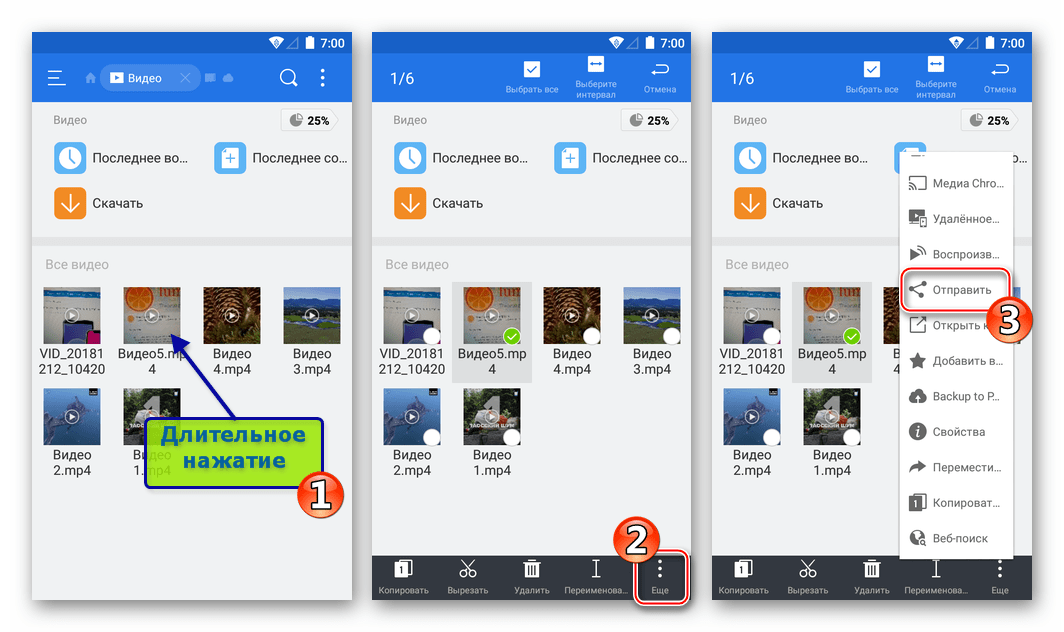
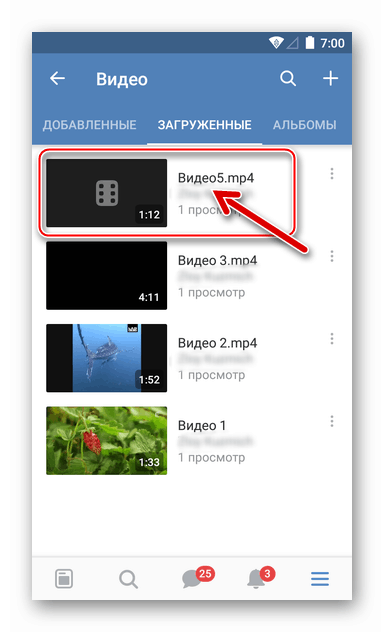
Peta metoda: Preglednik
Sve gore navedene metode za preuzimanje videozapisa s telefona na Android na VKontakteu sugeriraju da korisnički uređaj ima službenu aplikaciju društvene mreže. Štoviše, ako je instalacija i upotreba VK klijenta za Android iz nekog razloga nemoguća ili nepoželjna, kako biste učitali medijsku datoteku u imenik dotičnog resursa, možete koristiti gotovo svaki preglednik. Primjer u nastavku koristi jedan od najpopularnijih web-preglednika - Google Chrome.
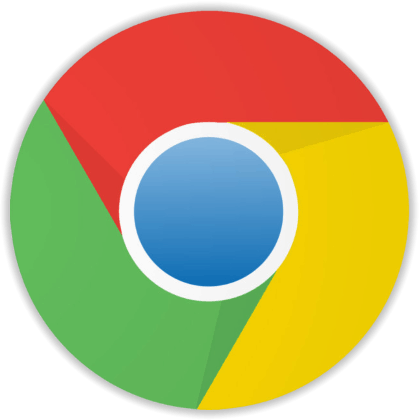
Preuzmite Google Chrome za Android na Play Marketu
- Otvorite preglednik i idite na
vk.com. Prijavite se na društvenu mrežu. - Otvorite glavni izbornik usluga dodirom na tri crtice na vrhu stranice s lijeve strane. Dalje, morate ići od mobilne verzije stranice VKontakte, zadanog prikazanog u web pregledniku za mobilni OS, do "desktop" verzije resursa. Da biste to učinili, pomičite se po stavkama glavnog izbornika i dodirnite vezu "Puna verzija" koja se nalazi na predzadnjem mjestu.
- Radi lakšeg snalaženja, koristite pokrete kako biste povećali prikaz stranice i idite na odjeljak "Video" iz izbornika s lijeve strane. Na web stranici koja se otvara, desno, ispod vašeg avatara, nalazi se gumb "Dodaj video" - kliknite na njega.
- U prozoru “Novi video” koji se pojavljuje , dodirnite “Odaberi datoteku” - to će prikazati područje u kojem trebate odrediti izvor za preuzimanje - “Kamera” , “Video kamera” (za početak snimanja i zatim preuzimanje videa); "Documents" da biste odredili put do datoteke pohranjene u memoriji pametnog telefona. Posljednja točka i treba je koristiti u većini slučajeva.
- Pozovite izbornik pokrenutog modula (tri crtice u gornjem lijevom kutu), dodirnite "Video" , a zatim označite dugim pritiskom na videozapis prenesen na društvenu mrežu. Tapnite otvoreno .
- Pričekajte dok se datoteka ne kopira na VKontakte poslužitelj, a zatim popunite polja "Name" i "Description" . Po želji možete odabrati album u kojem će biti postavljeni preuzeti videozapis, kao i postaviti snimku s videoisječkom pričvršćenim na zid tako da označite potvrdni okvir na stranici. Nakon definiranja parametara, dodirnite "Završi" - na ovom je završeno preuzimanje sadržaja na društvenoj mreži VKontakte s telefona putem Android preglednika.
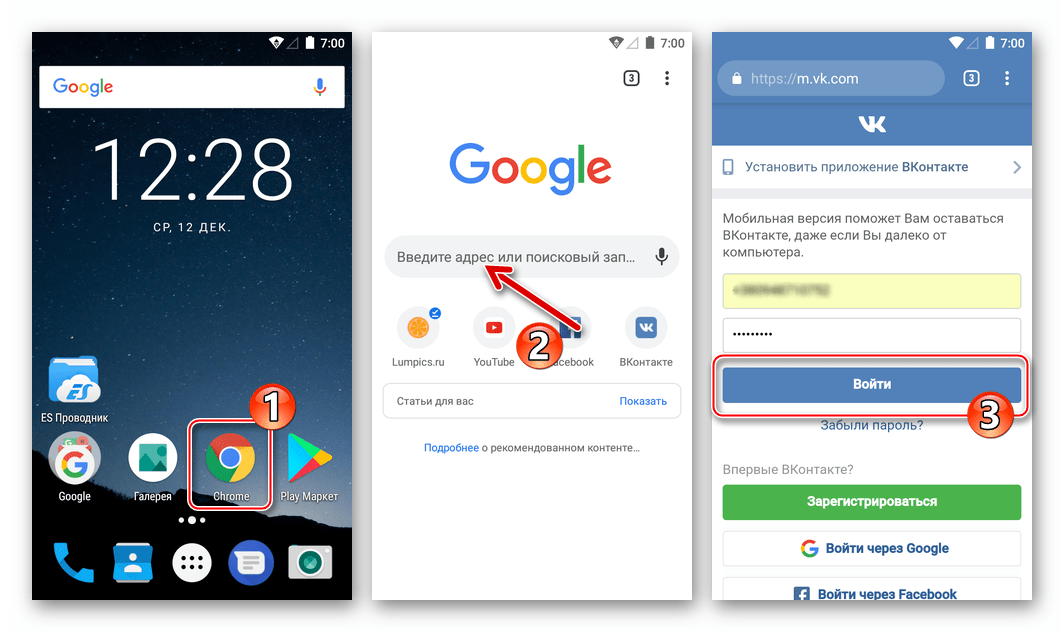
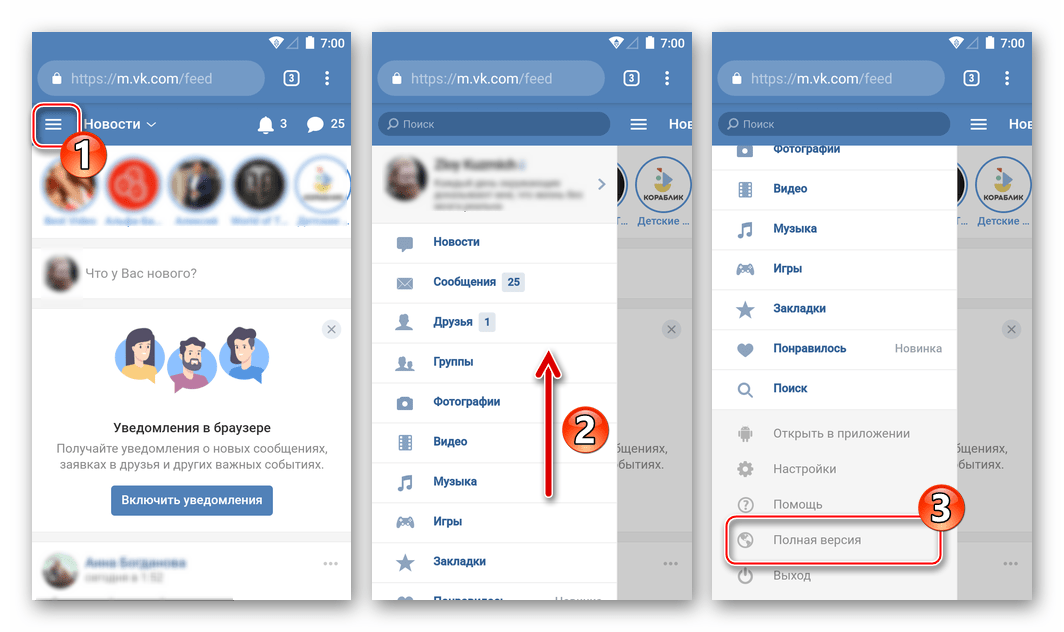
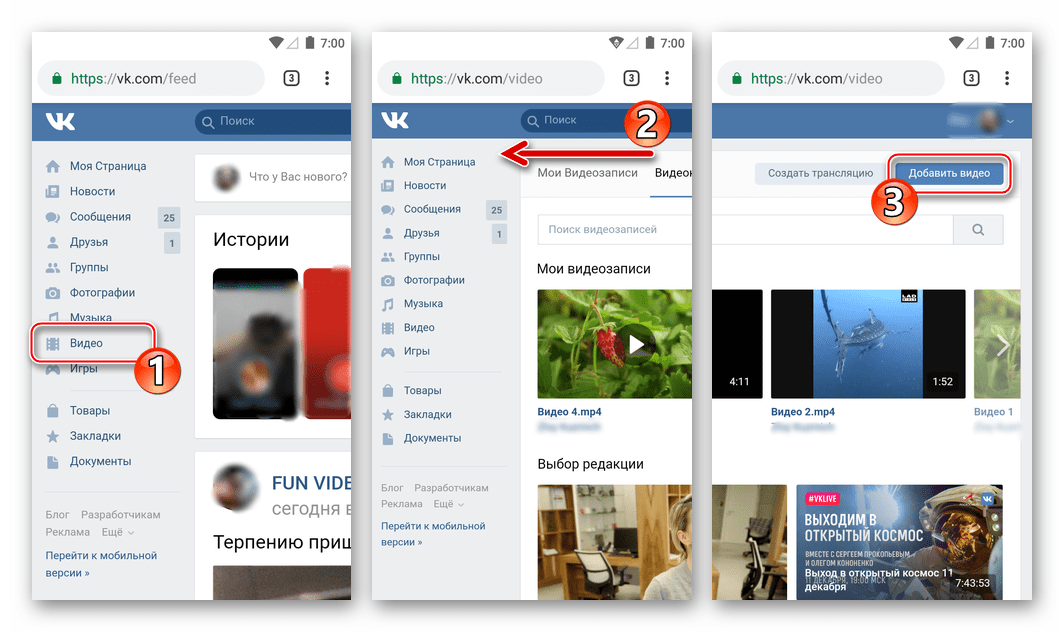
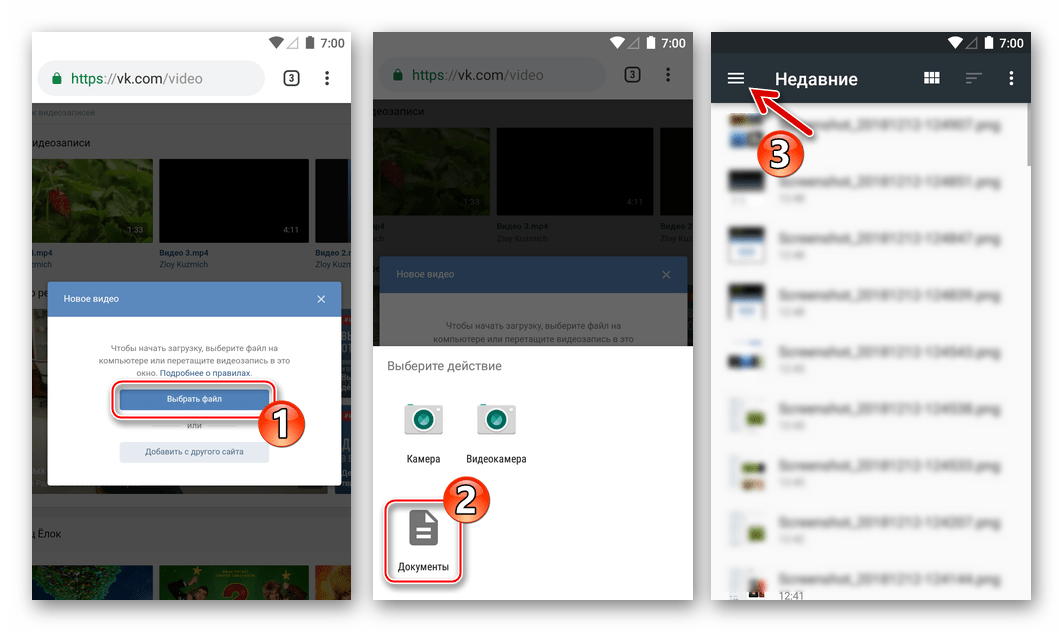
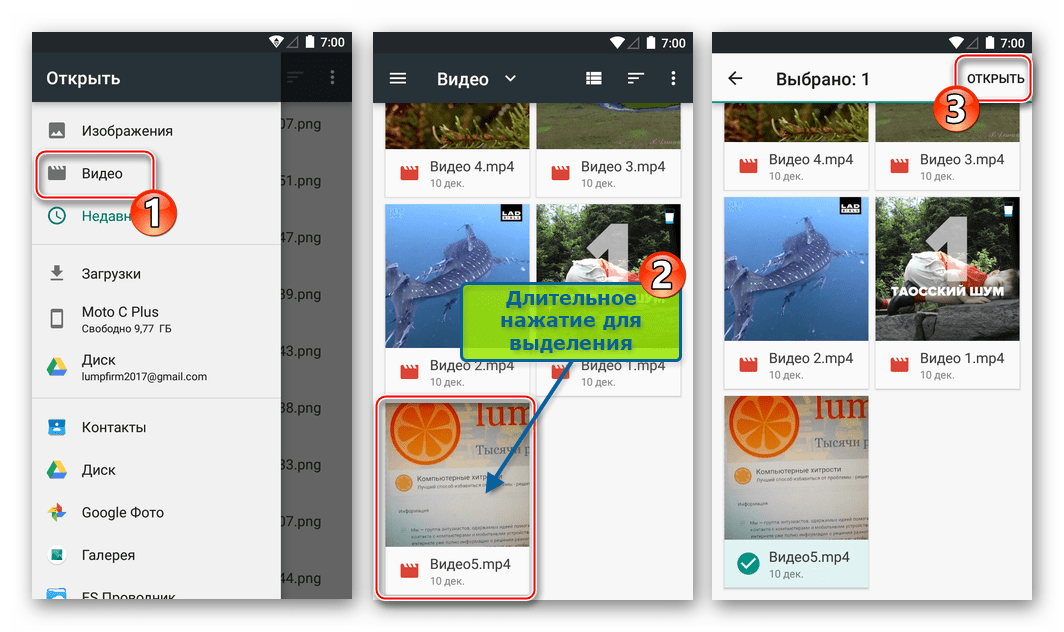
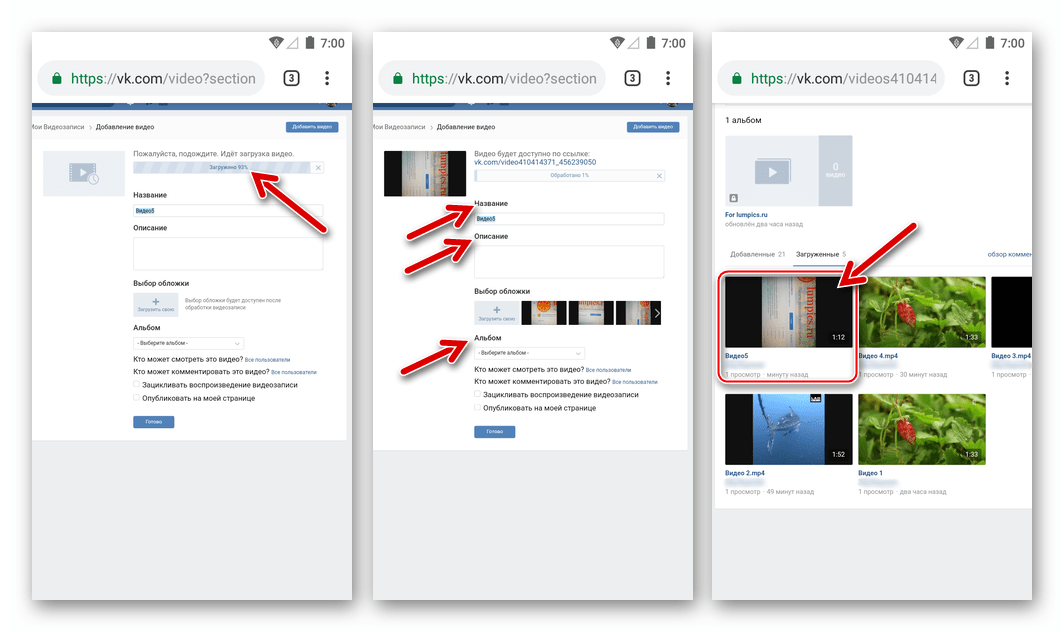
iOS
Sudionici VK-a koji koriste Appleove pametne telefone za pristup društvenoj mreži, baš kao i korisnici drugih hardverskih i softverskih platformi, mogu koristiti više od jednog alata za preuzimanje medijskih datoteka na prostorima resursa. Većina metoda (br. 1-4 u članku) sugerira da je klijent instaliran u smartphone VKontakte za iPhone , ali to nije temeljni zahtjev - da biste riješili problem, možete proći s aplikacijama integriranim u iOS (Uputa br. 5).
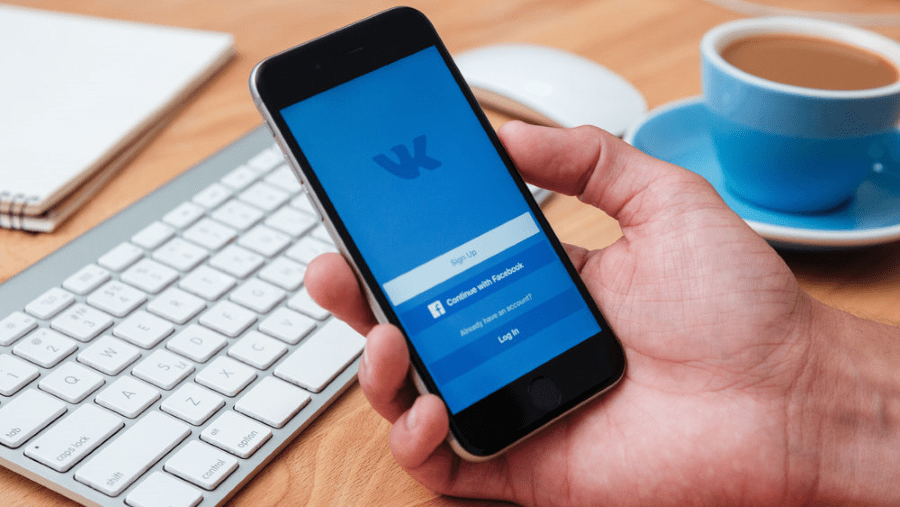
Prva metoda: VK aplikacija za iOS
Možda je najlakši i najbrži način preuzimanja videozapisa na VC korištenje funkcionalnosti službenog klijenta društvene mreže za iPhone - bilo koji sadržaj iz iOS Media knjižnice može se kopirati na odgovarajući odjeljak dotičnog resursa, programeri aplikacija su učinili sve da pojednostave postupak.
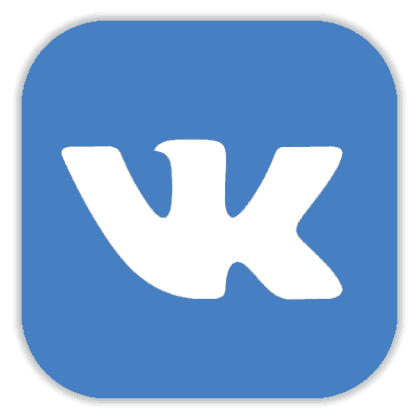
Pogledajte i: Kako prenijeti videozapise s računala na uređaj Apple pomoću aplikacije iTunes
Ako još niste instalirali službenu aplikaciju VKontakte i ne znate kako to učiniti, provjerite preporuke iz materijala na našoj web stranici koje sadrže opis nekoliko načina za instaliranje klijenta dotične društvene mreže u iPhone uređaju.
Više detalja: Kako instalirati službenu VKontakte aplikaciju na iOS uređaju
- Otvorite VK za iPhone. Ako niste prethodno bili prijavljeni na račun usluge, prijavite se.
- Idite na odjeljak "Video" iz izbornika, nazvanim dodirom na tri retka na dnu zaslona s desne strane. Kliknite "+ Dodaj videozapis" .
- Zaslon koji se pojavio kao rezultat prethodnog koraka prikazuje sadržaj vaše "Knjižnice medija" . Pronađite datoteku koju želite prenijeti na društvenu mrežu, dodirnite njen pregled, a zatim u nastavku dodirnite "Završi" .
- Unesite naziv videozapisa i njegov opis, kao i odredite razinu pristupa zapisu prenesenom na društvenu mrežu od drugih korisnika. Nakon određivanja parametara, dodirnite Završi na vrhu zaslona.
- Pričekajte kopiranje videozapisa u spremište VK i njegov izgled u odgovarajućem odjeljku na stranici vaše društvene mreže.
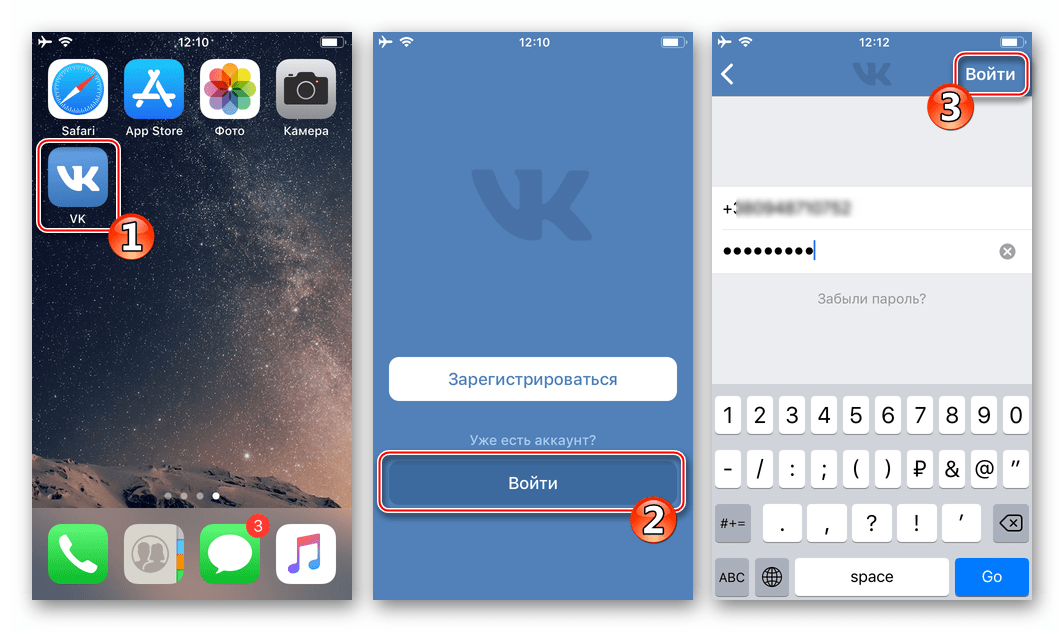
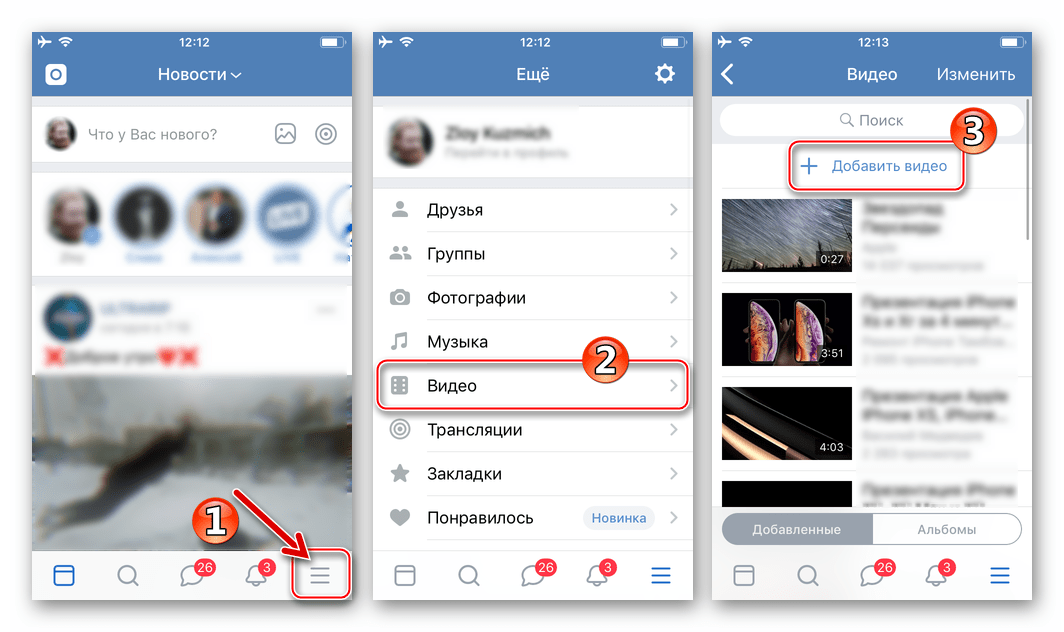
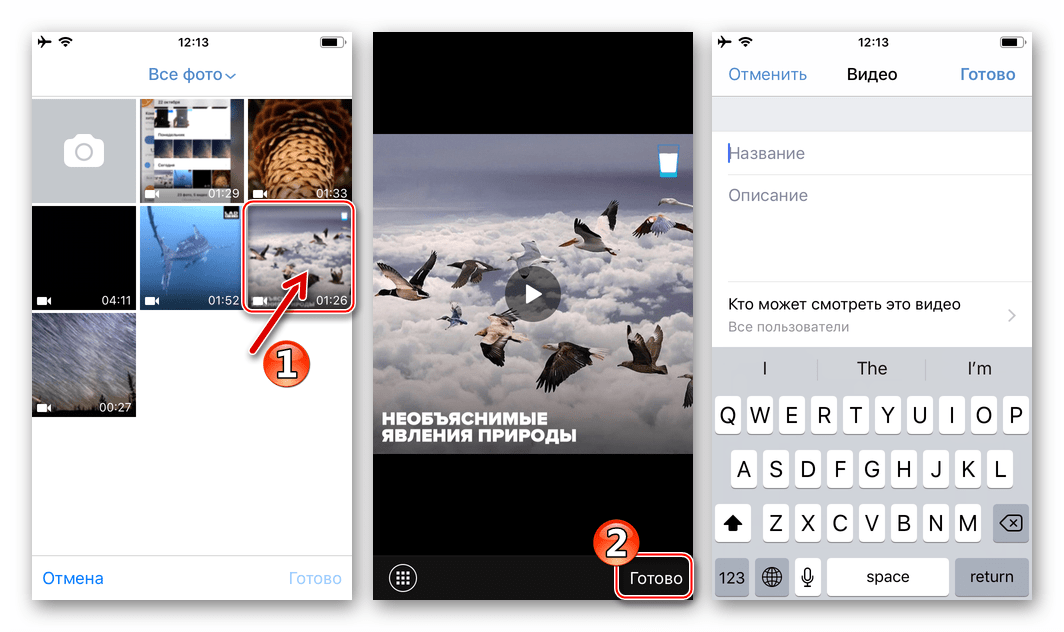
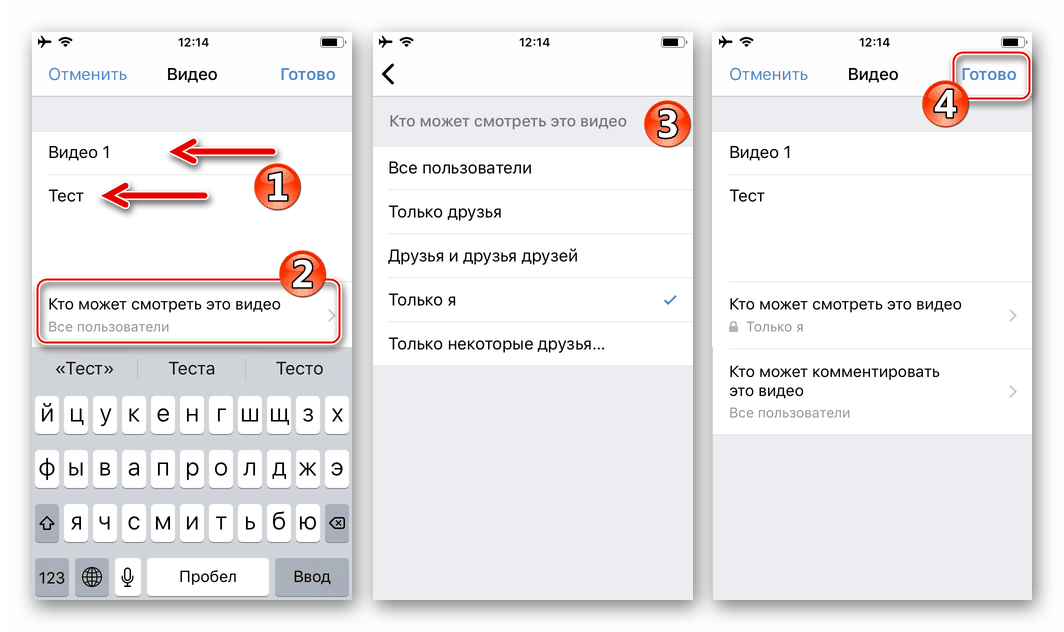
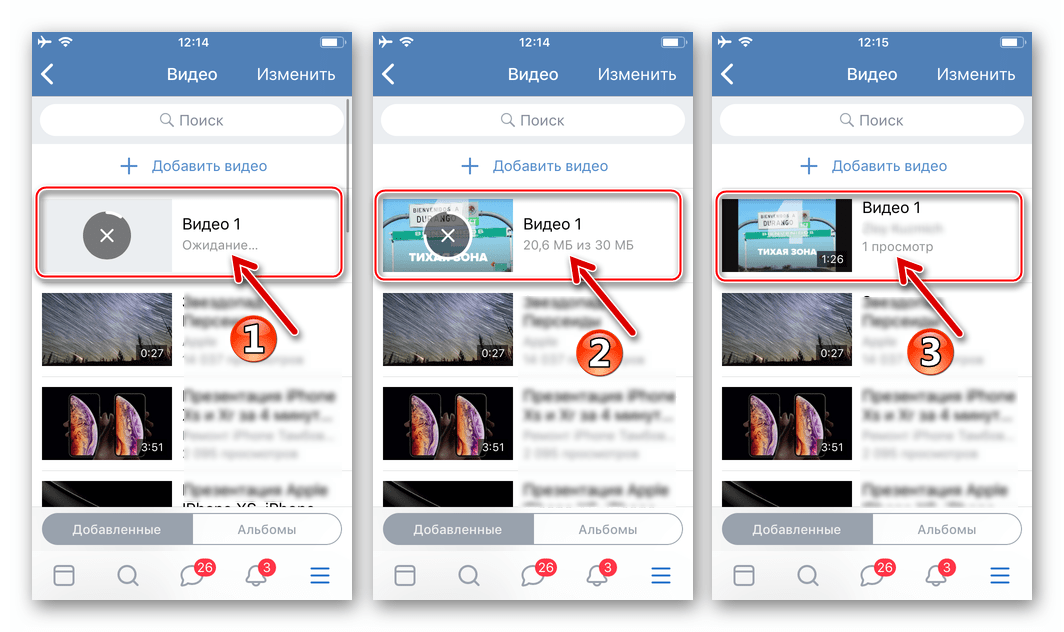
Metoda 2: Prilog fotografije
Appleov glavni alat za korisnike koji imaju pristup multimedijalnom sadržaju memorije iPhone uređaja je aplikacija Photo . Uz niz drugih značajki, program vam omogućuje dijeljenje videozapisa s nekim od vaših prijatelja u dotičnoj društvenoj mreži ili postavljanje videozapisa na zid VKontakte.
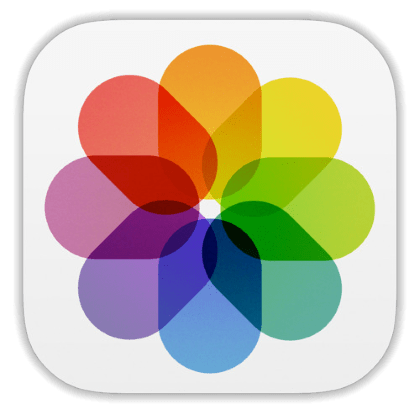
- Dodirnite ikonu "Fotografije" na radnoj površini iPhone uređaja da biste pokrenuli aplikaciju. Zatim morate pronaći videozapis koji namjeravate objaviti na VK. Najjednostavniji način pretraživanja je da odete na "Album" iz izbornika na dnu zaslona.
![VKontakte za iPhone koji pokreće aplikaciju Foto u sustavu iOS, idite u odjeljak Albumi da biste potražili videozapise koji su dodani u društvenu mrežu]()
Pomičite se prema gore na popisu Albumi i u odjeljku "Vrste medija ", kliknite na "Video" - to će smanjiti raspon prikazanih multimedijskih datoteka i omogućiti vam da brzo pronađete željeni videozapis.
![VKontakte za traženje videozapisa za iPhone za učitavanje na društvenu mrežu u iOS aplikaciji Fotografija]()
- Dodirnite pregled medijske datoteke postavljene u VC, koja će vas odvesti na zaslon gdje ga možete pogledati (pritisnite “PLAY” ) i trim (opcija “Edit” na vrhu). Nakon što se uvjerite da je post spreman za slanje na društvenu mrežu, kliknite ikonu Udio na dnu zaslona s lijeve strane.
![VKontakte za iPhone iOS aplikaciju Foto, odabir i uređivanje videozapisa prije učitavanja na društvenu mrežu]()
- U području koje se prikazuje na dnu zaslona pomaknite se ulijevo do popisa usluga koje primaju videozapis i dodirnite "Više". Zatim aktivirajte prekidač nasuprot VK ikone i potvrdite dodavanje stavke u izborniku klikom na "Gotovo" .
![VKontakte za iPhone dodavanje VK stavke u izborniku Share za prijenos videa na društvenu mrežu]()
- Dodirnite ikonu društvene mreže koja se sada prikazuje u gornjem izborniku za dijeljenje .
![VKontakte za iPhone ikonu VK u izborniku Podijelite aplikacije Fotografije za iOS]()
Zatim postoje dvije opcije:
- Kliknite na ime primatelja ako planirate priložiti videozapis poruci poslanoj putem VK. Zatim dodajte komentar poruci i dodirnite "Pošalji"
- Odaberite “Write on page” kako biste postavili isječak u obliku zapisa na zid.
![VKontakte za iPhone slanje videozapisa prijateljima na društvenoj mreži iz aplikacije iOS aplikacije Fotografije]()
![VKontakte za iPhone šalje video na sebe na zidu u društvenoj mreži iz iOS aplikacije Fotografije]()
- Ostaje čekati dovršetak slanja datoteke VC-u, nakon čega se razmatrani zadatak može smatrati dovršenim.
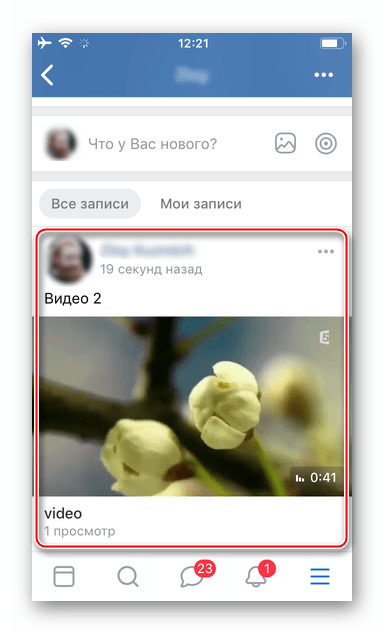
Metoda 3: Aplikacija kamere
Oni korisnici iOS-a koji ne žele izgubiti ni sekundu vremena i odmah podijeliti svoje snimljene videozapise s VKontakte publikom, korisno je odmah prenijeti videozapise na društvenu mrežu bez zatvaranja aplikacije Camera nakon zanimljivih trenutaka.

- Pokrenite "Camera" i snimite videozapis.
- Zaustavite snimanje, dodirnite pregled videozapisa u donjem lijevom kutu zaslona. Prije slanja VK-u imate mogućnost pregledati medijske datoteke, kao i izrezati ih - ako postoji takva potreba, koristite odgovarajuće elemente zaslona.
- Kliknite Dijeli na dnu zaslona. U području koje pruža izbor primatelja usluge, dodirnite ikonu VK . (Ako ikona nedostaje, trebate aktivirati njen prikaz kako je opisano u stavku 3. uputa "Metoda 2" gore u članku.)
- Odredite primatelja dodirom njegovog imena na popisu prijatelja na društvenoj mreži ili postavite unos na zidu tako da odaberete "Napišite na stranicu" . Dodajte komentar objavljenom unosu i kliknite "Pošalji"
![VKontakte za iPhone je proces postavljanja na društvenu mrežu snimljenu videozapisom pomoću iPhone kamere]()
- Pričekajte da se videozapis kopira na VK poslužitelj i pojavit će se na vašem zidu ili u poruci koja se šalje.
![VKontakte za iPhone video s kamere postavljene na zidu na društvenoj mreži]()
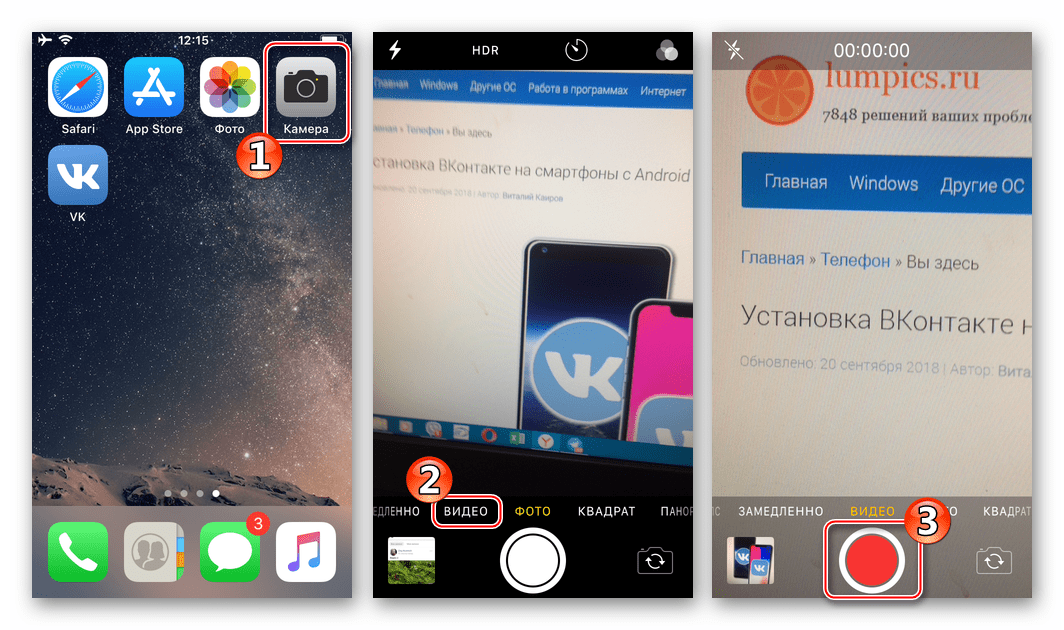
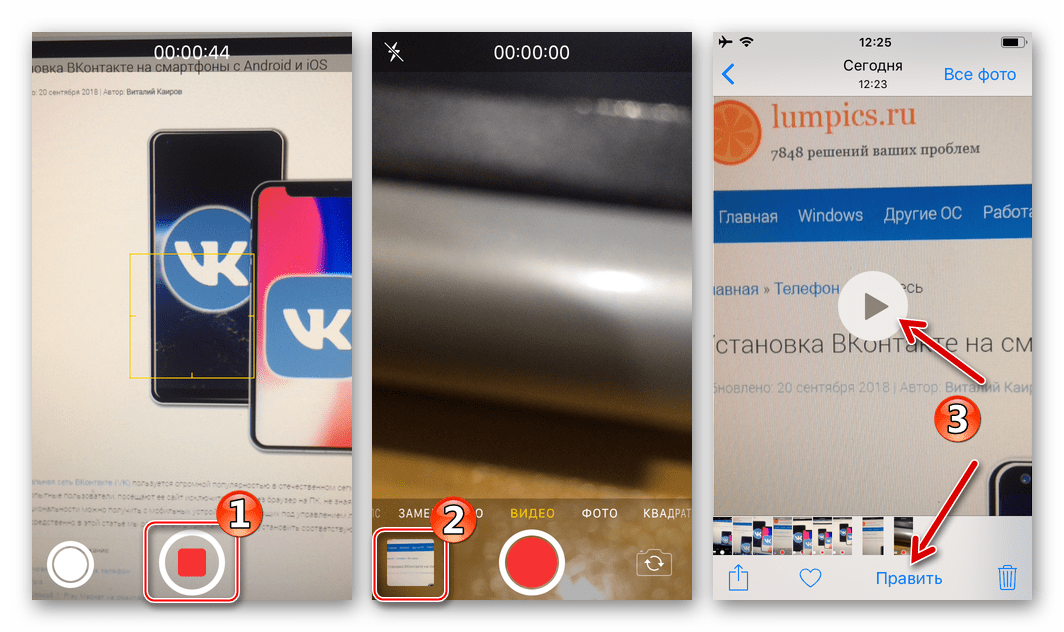
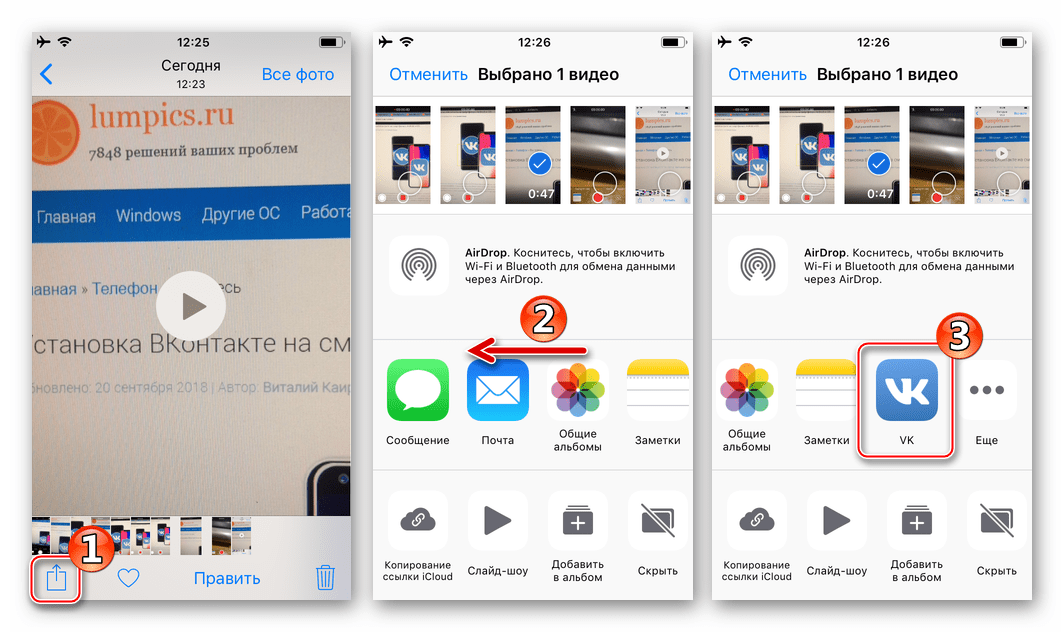
Četvrta metoda: Upravitelj datoteka
Vlasnici IPhonea koji radije koriste alate drugih proizvođača za rad s medijskim datotekama učitanim u memoriju uređaja bit će vrlo korisno koristiti funkcije za objavljivanje sadržaja na društvenoj mreži VKontakte upravitelja datoteka za iOS , Donji primjer pokazuje rješenje problema iz zaglavlja članka pomoću aplikacije Dokumenti iz Readdlea .
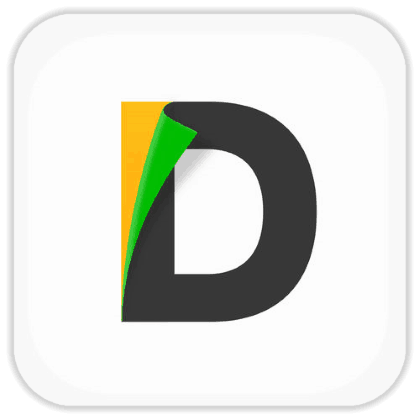
Preuzmite Dokumente iz Proračuna iz Apple App Store
- Otvorite Dokumenti iz Pročitaj i pronađite video datoteku planiranu za smještaj u VK na kartici Dokumenti aplikacije.
- Pregled bilo kojeg video isječka opremljen je s tri točke, a dodir na koji vodi do prikaza izbornika mogućih radnji s datotekom - pozovite taj popis. Dodirnite “Dijeli”, a zatim na popisu mogućih usluga primatelja kliknite ikonu “VK” .
- Kliknite "Napiši na stranici" ako planirate, barem privremeno, da stavite zapis na svoj zid. Ili odaberite primatelja videozapisa s popisa prijatelja u VK.
- Tada ostaje samo čekati prijenos datoteke na društvenu mrežu.
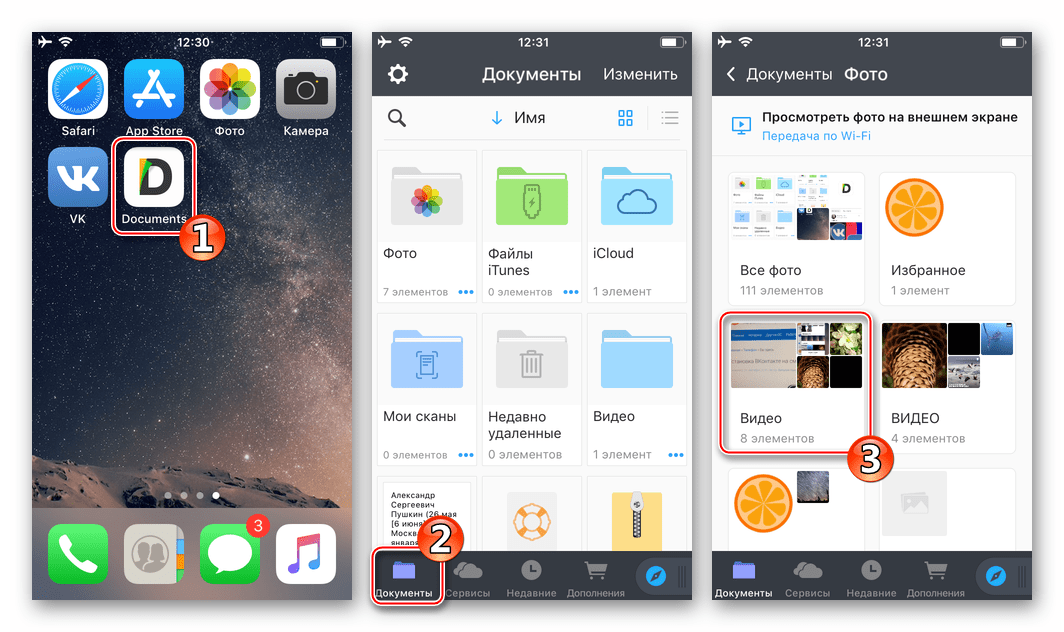
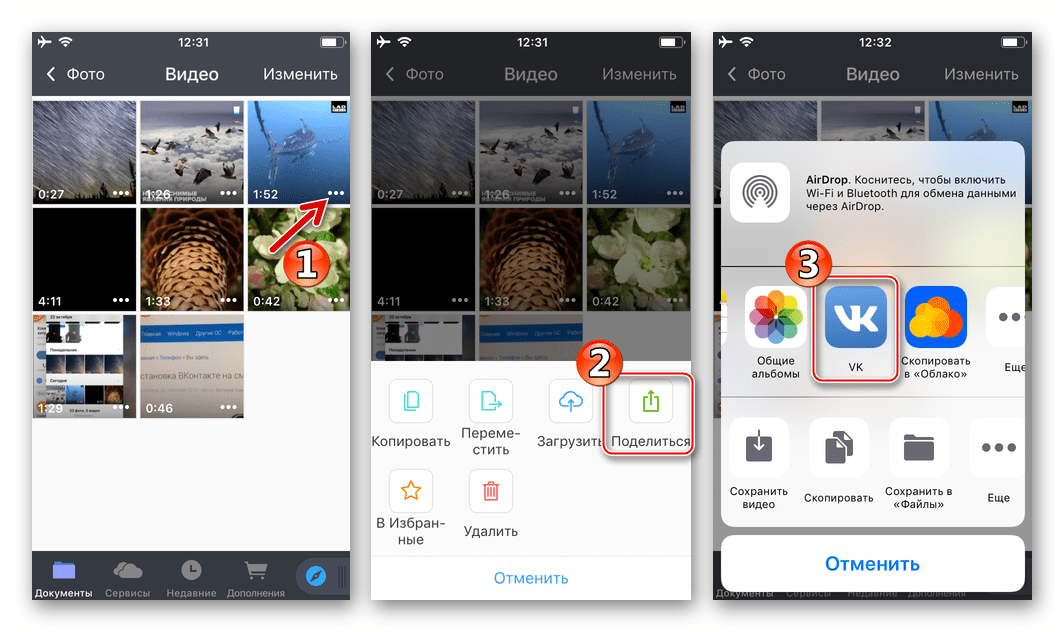

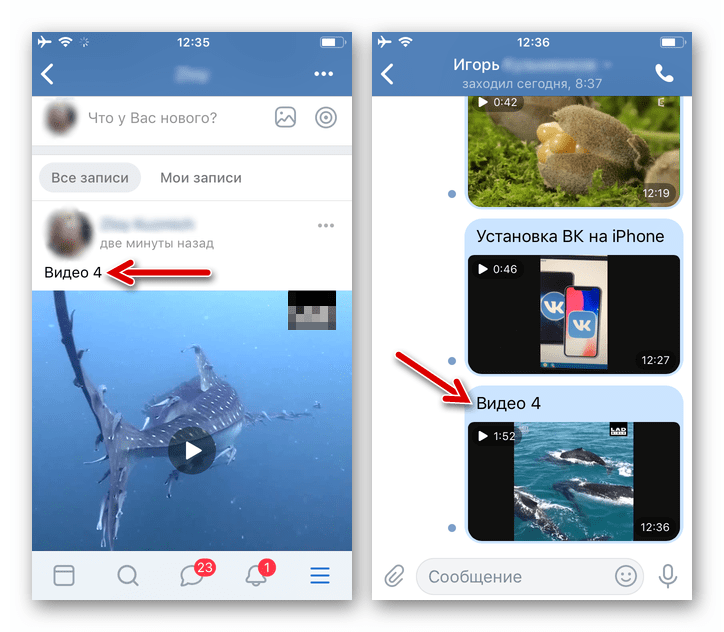
Peta metoda: Preglednik
Ako iz nekog razloga ne koristite službeni VK klijent za iOS, preferirajući "ići" na društvenu mrežu putem web preglednika, to uopće ne znači da postoje ozbiljne prepreke za prijenos videozapisa u pohranu resursa. U primjeru u nastavku, Safari unaprijed instaliran na bilo kojem iPhoneu koristi se za rješavanje problema preuzimanja sadržaja s uređaja Apple na VC, ali možete koristiti bilo koji drugi preferirani preglednik koristeći isti opisani postupak.
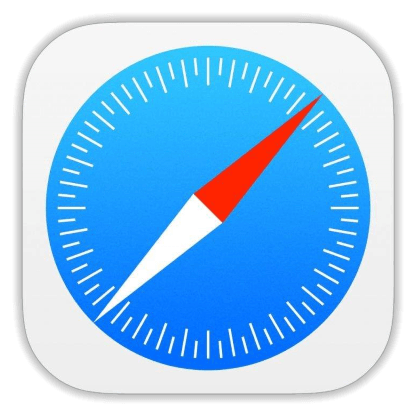
- Pokrenite web preglednik, idite na VKontakte i prijavite se ako je potrebno.
- Otvorite glavni izbornik usluge klikom na tri retka u gornjem lijevom kutu stranice, pomaknite se dolje na popisu stavki i kliknite na poveznicu "Puna verzija" .
![VKontakte na iPhone prijelaz na punu verziju društvene mreže stranice u pregledniku]()
Vidjet ćete sučelje VK stranice, kao da ste ga otvorili na računalu. Radi praktičnosti, podesite ljestvicu prikazanu pokretima.
![VKontakte na iPhoneu mijenja razmjer prikaza društvenih stranica]()
- Idite na odjeljak "Video" u izborniku s lijeve strane, a zatim kliknite "Dodaj videozapis" . U prozoru koji se pojavi dodirnite "Odaberi datoteku" .
- Tada ćete imati mogućnost izabrati izvor videozapisa koji je prenesen na društvenu mrežu u izborniku. Najlakši način je da se već nalazi u datoteci u biblioteci medija - dotaknite odgovarajuću stavku, a zatim pronađite videozapis na zaslonu koji se otvara.
- Ako dodirnete pregled medijske datoteke, otvorite zaslon na kojem ga možete reproducirati. Osiguravajući da je post točno ono što želite podijeliti na društvenoj mreži, kliknite "Odaberi" .
- Dodijelite naslov isječku prenesenom na VK, dodajte željeni opis i odaberite s popisa dostupnih albuma u kojima će snimka biti objavljena, a također odredite razinu pristupa drugih članova društvene mreže pregledavanju sadržaja. Osim toga, možete odmah staviti videozapis na vaš zid - za to, opremite odgovarajućim potvrdnim okvirom. Nakon dovršetka definiranja parametara, kliknite "Završi" - videozapis će biti smješten u VKontakte imenik.
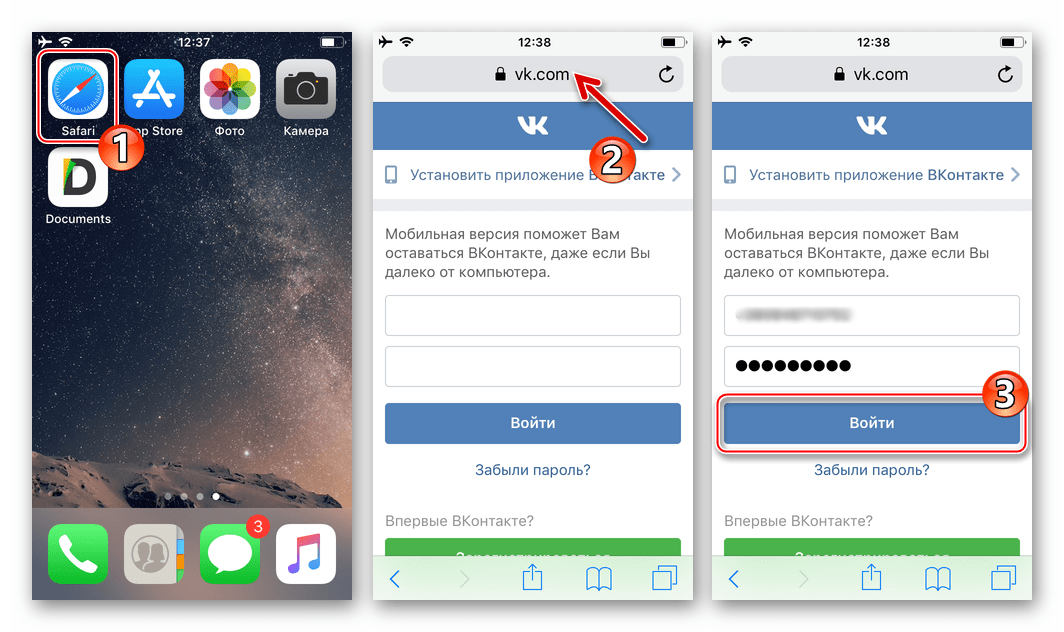
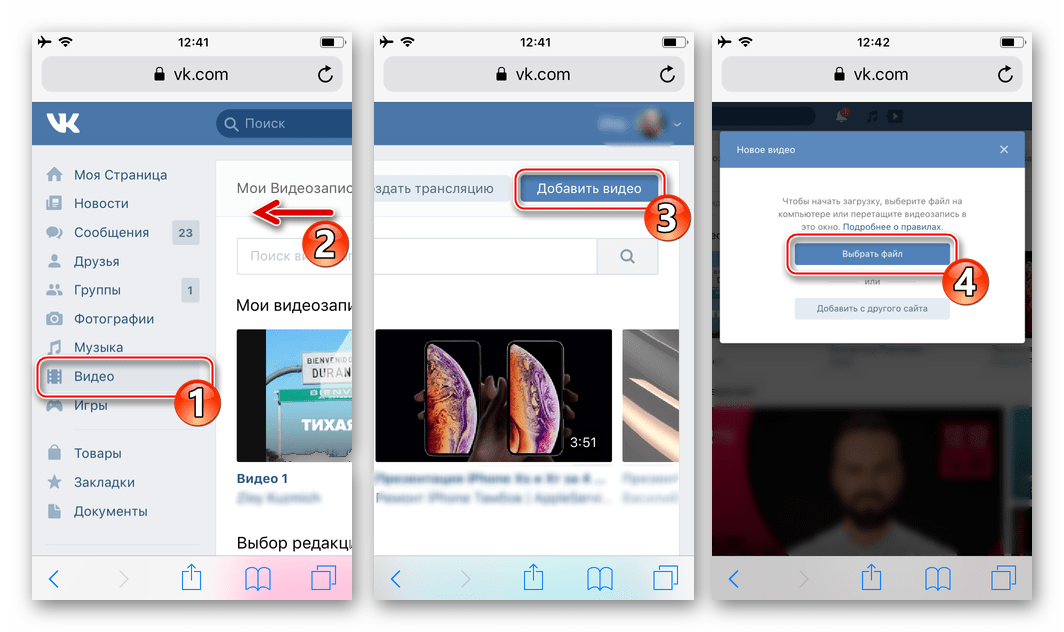
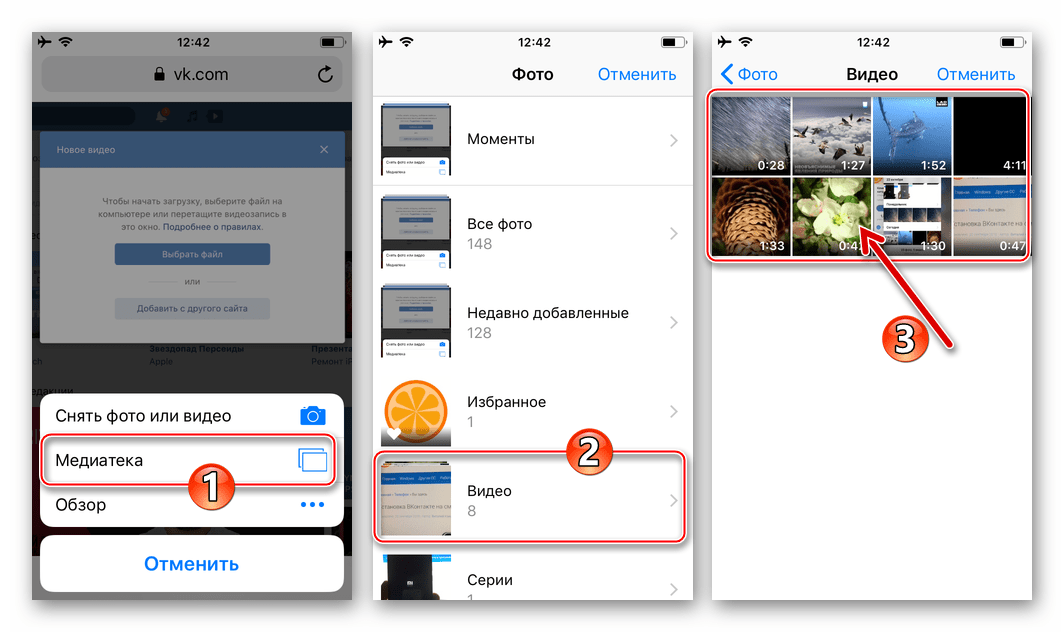
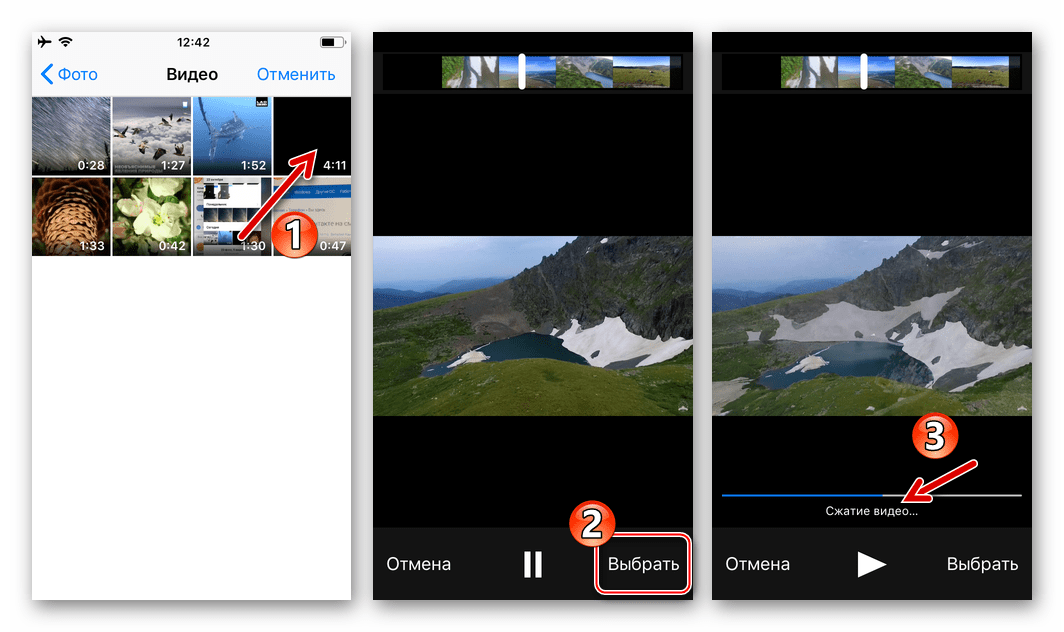
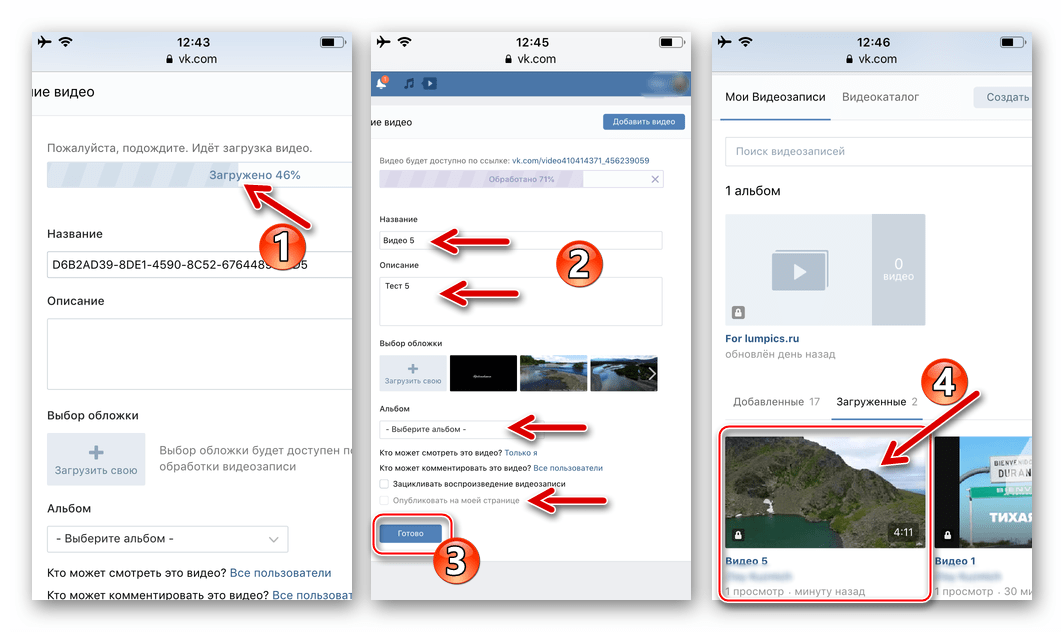
Nakon što ste pregledali gore navedene upute, možete se pobrinuti da vlasnici pametnih telefona na Androidu ili iOS-u, koji žele učitati videozapise na društvenu mrežu VKontakte, imaju izbor od mnogih opcija. Programeri dobro prihvaćaju sadržaj resursa korisnim, zanimljivim i zabavnim sadržajem, stoga je proces dodavanja medijskih datoteka na VC krajnje pojednostavljen od strane korisnika, a njegova se implementacija može obaviti na različite načine.